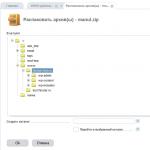Εναλλαγή της ασύρματης κάρτας σε λειτουργία παρακολούθησης (παρακολούθησης) στο BlackArch χρησιμοποιώντας τις εντολές ip και iw. Ασύρματα δίκτυα: Καταστροφή για προστασία της ευέλικτης δικτύωσης - Το κλειδί για τη χάραξη μέσω Wi-Fi
Όλοι έχουν από καιρό συνηθίσει τα ασύρματα δίκτυα Wi-Fi (δίκτυα 802.11a / b / g). Τώρα δεν θα εκπλήξετε κανέναν με καυτά σημεία και στα γραφεία χρησιμοποιούνται δίκτυα Wi-Fi μαζί με ενσύρματα δίκτυα. Επιπλέον, υπάρχουν ήδη πάροχοι πρόσβασης Wi-Fi στο Διαδίκτυο για οικιακούς χρήστες και εταιρικούς πελάτες.
Η ανάπτυξη ασύρματων δικτύων στο σπίτι έχει γίνει ιδιαίτερα δημοφιλής. Μια τυπική κατάσταση: στο σπίτι, δεν χρησιμοποιείται ένας υπολογιστής, αλλά αρκετοί, και για όλα είναι απαραίτητο να παρέχεται πρόσβαση στο Διαδίκτυο ή απαιτείται πρόσβαση στο Διαδίκτυο από φορητό υπολογιστή οπουδήποτε στο διαμέρισμα. Σε αυτές τις περιπτώσεις, η βέλτιστη και μερικές φορές η μόνη δυνατή λύση είναι η χρήση ασύρματων δρομολογητών, οι οποίοι επιτρέπουν τη χρήση μίας ενσύρματης σύνδεσης στο Διαδίκτυο χρησιμοποιώντας τεχνολογία ADSL ή Ethernet για την εφαρμογή κοινόχρηστης ασύρματης πρόσβασης για όλους τους υπολογιστές στο σπίτι ή στο γραφείο. Αυτός είναι ο λόγος για τον οποίο οι ασύρματοι δρομολογητές έχουν γίνει τόσο δημοφιλείς πρόσφατα για τους οικιακούς χρήστες.
Ωστόσο, όταν αποφασίζετε να μεταβείτε σε ασύρματο δίκτυο Wi-Fi, μην ξεχνάτε ότι δεν είναι τέλειο όσον αφορά την ασφάλεια. Μαζί με την αυξανόμενη δημοτικότητα των ασύρματων δικτύων, αυξάνεται το ενδιαφέρον για τα εργαλεία πειρατείας. Δεν έχει τόσο εμπορικό υπόβαθρο όσο προκαλείται από τον ενθουσιασμό. Πράγματι, η παραβίαση ενός δικτύου για να αποκτήσετε δωρεάν πρόσβαση στο Διαδίκτυο δεν είναι πλέον σχετική στην εποχή μας - σε τελική ανάλυση, τα τιμολόγια για πρόσβαση στο Διαδίκτυο είναι τόσο χαμηλά που είναι πιο εύκολο να πληρώσετε παρά να χαράξετε το δίκτυο. Αλλά το αθλητικό ενδιαφέρον είναι ένα εντελώς διαφορετικό ζήτημα: το χάκερ για χάκερ και τίποτα προσωπικό. Προσπαθούν να χαράξουν ασύρματα δίκτυα απλώς και μόνο επειδή είναι ενδιαφέρον.
Υπάρχουν πολλοί μύθοι σχετικά με την ευπάθεια των ασύρματων δικτύων και πολλοί χρήστες πιστεύουν ότι οποιοδήποτε ασύρματο δίκτυο δεν είναι καθόλου ασφαλές και μπορεί εύκολα να παραβιαστεί. Στην πραγματικότητα, όλα δεν είναι τόσο απλά: είναι δυνατό να κάνετε hack ένα ασύρματο δίκτυο μόνο σε εξαιρετικές περιπτώσεις (όταν, για παράδειγμα, ένας άπειρος χρήστης το έχει αναπτύξει και διαμορφώσει). Προσπαθήστε να κάνετε μη εξουσιοδοτημένη πρόσβαση στο ασύρματο δίκτυο κάποιου παρόχου και θα συνειδητοποιήσετε ότι στην πραγματικότητα, τα ασύρματα δίκτυα μπορούν να προστατευτούν με αξιοπιστία.
Σε αυτό το άρθρο, θα χρησιμοποιήσουμε πρακτικά παραδείγματα για να δείξουμε σε ποιες περιπτώσεις και πώς μπορεί να παραβιαστεί ένα ασύρματο δίκτυο, και οι γνώσεις που αποκτήθηκαν μπορούν να χρησιμοποιηθούν με επιτυχία στο μέλλον για τον έλεγχο της ασφάλειας των ασύρματων δικτύων, τα οποία θα αποφύγουν τα παραδοσιακά λάθη κατά τη διαμόρφωση τους.
Σημειώστε ότι σε ένα από τα προηγούμενα τεύχη του περιοδικού μας, έχουμε ήδη περιγράψει μεθόδους εισβολής ασύρματων δικτύων με συγκεκριμένα παραδείγματα. Ωστόσο, όπως αποδείχθηκε, υπάρχουν νέες εκδόσεις λογισμικού που έχουν σχεδιαστεί για να εισπράττουν δίκτυα και παρόλο που η γενική μεθοδολογία πειρατείας δεν έχει αλλάξει, το "βιβλίο για νέους χάκερ" χρειάζεται σαφώς μια αναβάθμιση.
Πρώτον, θα εξετάσουμε τα κύρια μέτρα ασφαλείας που χρησιμοποιούνται σήμερα για την προστασία των ασύρματων δικτύων και μετά θα μιλήσουμε για το πώς ξεπερνιούνται.
Ασύρματες μέθοδοι ασφαλείας
Αρκετοί μηχανισμοί ασφαλείας παρέχονται από ασύρματα πρότυπα:
- Λειτουργία ελέγχου ταυτότητας και κρυπτογράφησης δεδομένων WEP (Wired Equivalent Privacy).
- Λειτουργία ελέγχου ταυτότητας και κρυπτογράφησης δεδομένων WPA (Wi-Fi Protected Access).
- φιλτράρισμα με διευθύνσεις MAC ·
- χρησιμοποιώντας κρυφή λειτουργία αναγνώρισης δικτύου.
Πρωτόκολλο WEP
Όλες οι σύγχρονες ασύρματες συσκευές (σημεία πρόσβασης, ασύρματοι προσαρμογείς και δρομολογητές) υποστηρίζουν το πρωτόκολλο ασφαλείας WEP, το οποίο αρχικά καθορίστηκε στις προδιαγραφές ασύρματης σύνδεσης IEEE 802.11.
Το WEP κρυπτογραφεί τη μεταδιδόμενη ροή δεδομένων με βάση τον αλγόριθμο RC4 με κλειδί 64 ή 128 bit. Ορισμένες συσκευές υποστηρίζουν επίσης πλήκτρα 152, 256 και 512 bit, αλλά αυτό είναι μάλλον εξαίρεση στον κανόνα. Τα πλήκτρα έχουν το λεγόμενο στατικό συστατικό των 40 και 104 bit, αντίστοιχα, για τα πλήκτρα 64-bit και 128-bit, καθώς και ένα επιπλέον δυναμικό στοιχείο 24-bit που ονομάζεται Vector αρχικοποίησης (IV).
Στο απλούστερο επίπεδο, η διαδικασία κρυπτογράφησης WEP έχει ως εξής. Αρχικά, τα δεδομένα που μεταδίδονται στο πακέτο ελέγχονται για ακεραιότητα (αλγόριθμος CRC-32), μετά την οποία προστίθεται μια τιμή ελέγχου ακεραιότητας (ICV) στο πεδίο υπηρεσίας της κεφαλίδας πακέτου. Στη συνέχεια, δημιουργείται ένας φορέας αρχικοποίησης 24-bit (IV), στον οποίο προστίθεται ένα στατικό (40- ή 104-bit) μυστικό κλειδί. Το κλειδί 64-bit ή 128-bit που λαμβάνεται με αυτόν τον τρόπο είναι το αρχικό κλειδί για τη δημιουργία ψευδο-τυχαίου αριθμού που χρησιμοποιείται για την κρυπτογράφηση δεδομένων. Στη συνέχεια, τα δεδομένα αναμιγνύονται (κρυπτογραφούνται) χρησιμοποιώντας μια λογική λειτουργία XOR με μια ψευδο-τυχαία ακολουθία κλειδιού και ο φορέας αρχικοποίησης προστίθεται στο πεδίο υπηρεσίας του πλαισίου.
Από την πλευρά λήψης, τα δεδομένα μπορούν να αποκρυπτογραφηθούν, καθώς οι πληροφορίες σχετικά με τον φορέα αρχικοποίησης μεταδίδονται μαζί με τα δεδομένα και το στατικό στοιχείο του κλειδιού αποθηκεύεται από τον χρήστη στον οποίο διαβιβάζονται τα δεδομένα.
Το WEP παρέχει δύο τρόπους για τον έλεγχο ταυτότητας των χρηστών: Open System (public) και Shared Key (κοινόχρηστο κλειδί). Όταν χρησιμοποιείτε ανοιχτό έλεγχο ταυτότητας, δεν πραγματοποιείται έλεγχος ταυτότητας, δηλαδή, οποιοσδήποτε χρήστης μπορεί να αποκτήσει πρόσβαση στο ασύρματο δίκτυο. Ωστόσο, ακόμη και με ανοιχτό σύστημα, επιτρέπεται η κρυπτογράφηση δεδομένων WEP.
Πρωτόκολλο WPA
Το 2003, εισήχθη ένα άλλο πρότυπο ασφαλείας, το WPA, το κύριο χαρακτηριστικό του οποίου είναι η τεχνολογία δυναμικής δημιουργίας κλειδιών κρυπτογράφησης δεδομένων, που βασίστηκε στο Temporal Key Integrity Protocol (TKIP), το οποίο είναι μια περαιτέρω ανάπτυξη του αλγορίθμου κρυπτογράφησης RC4. Σύμφωνα με το πρωτόκολλο TKIP, οι συσκευές δικτύου λειτουργούν με έναν φορέα αρχικοποίησης 48-bit (σε αντίθεση με έναν φορέα WEP 24-bit) και εφαρμόζουν τους κανόνες για την αλλαγή της ακολουθίας των bit του, γεγονός που εξαλείφει την επαναχρησιμοποίηση των κλειδιών. Το πρωτόκολλο TKIP παρέχει τη δημιουργία ενός νέου κλειδιού 128 bit για κάθε μεταδιδόμενο πακέτο. Επιπλέον, τα κρυπτογραφικά αθροίσματα WPA υπολογίζονται χρησιμοποιώντας μια νέα μέθοδο - MIC (Κωδικός ακεραιότητας μηνυμάτων). Κάθε καρέ περιέχει έναν ειδικό κωδικό ακεραιότητας μηνυμάτων οκτώ byte, που ελέγχει τον οποίο σας επιτρέπει να αντικατοπτρίζετε επιθέσεις χρησιμοποιώντας πακέτα πλαστών. Ως αποτέλεσμα, αποδεικνύεται ότι κάθε πακέτο δεδομένων που μεταδίδεται μέσω του δικτύου έχει το δικό του μοναδικό κλειδί και κάθε ασύρματη συσκευή διαθέτει ένα δυναμικά μεταβαλλόμενο κλειδί.
Επιπλέον, το πρωτόκολλο WPA υποστηρίζει κρυπτογράφηση σύμφωνα με το προηγμένο πρότυπο AES (Advanced Encryption Standard), το οποίο είναι πιο ασφαλές από τα πρωτόκολλα WEP και TKIP, τον αλγόριθμο κρυπτογράφησης. Σε αυτήν την περίπτωση, μιλούν για το πρωτόκολλο WPA2.
Κατά την ανάπτυξη ασύρματων δικτύων σε οικιακό ή μικρό γραφείο, χρησιμοποιείται συνήθως η επιλογή πρωτοκόλλου ασφαλείας WPA ή WPA2 που βασίζεται σε κοινόχρηστα κλειδιά - χρησιμοποιείται συνήθως το WPA-PSK (Pre Shared Key). Στο μέλλον, θα εξετάσουμε μόνο την επιλογή WPA / WPA2-PSK, χωρίς να αγγίξουμε τις επιλογές πρωτοκόλλου WPA που απευθύνονται σε εταιρικά δίκτυα, όπου η εξουσιοδότηση χρήστη πραγματοποιείται σε ξεχωριστό διακομιστή RADIUS.
Όταν χρησιμοποιείτε WPA / WPA2-PSK, καθορίζεται ένας κωδικός πρόσβασης 8 έως 63 χαρακτήρων στις ρυθμίσεις σημείου πρόσβασης και στα ασύρματα προφίλ των πελατών.
Φιλτράρισμα διευθύνσεων MAC
Αν και δεν αποτελεί μέρος του προτύπου 802.11, το φιλτράρισμα διευθύνσεων MAC, το οποίο υποστηρίζεται από όλα τα σύγχρονα σημεία πρόσβασης και ασύρματους δρομολογητές, πιστεύεται ότι βελτιώνει την ασύρματη ασφάλεια. Για την εφαρμογή αυτής της λειτουργίας, δημιουργείται ένας πίνακας διευθύνσεων MAC ασύρματων προσαρμογέων πελατών που έχουν εξουσιοδοτηθεί να εργάζονται σε αυτό το δίκτυο στις ρυθμίσεις σημείου πρόσβασης.
Κρυφή λειτουργία SSID
Μια άλλη προφύλαξη που χρησιμοποιείται συχνά σε ασύρματα δίκτυα είναι η λειτουργία Κρυφό δίκτυο ταυτότητας. Σε κάθε ασύρματο δίκτυο εκχωρείται ένα μοναδικό αναγνωριστικό (SSID), το οποίο είναι το όνομα του δικτύου. Όταν ο χρήστης προσπαθεί να εισέλθει στο δίκτυο, το πρόγραμμα οδήγησης του ασύρματου προσαρμογέα σαρώνει πρώτα τον αέρα για την παρουσία ασύρματων δικτύων. Σε περίπτωση χρήσης της λειτουργίας κρυφής αναγνώρισης (κατά κανόνα, αυτή η λειτουργία ονομάζεται Απόκρυψη SSID), το δίκτυο δεν εμφανίζεται στη λίστα των διαθέσιμων και μπορείτε να συνδεθείτε σε αυτό μόνο εάν, πρώτον, το SSID του είναι γνωστό ακριβώς και, δεύτερον, ένα προφίλ σύνδεσης με αυτό το δίκτυο.
Παραβίαση ασύρματων δικτύων
Έχοντας εξοικειωθεί με τις κύριες μεθόδους προστασίας των δικτύων των προτύπων 802.11a / b / g, θα εξετάσουμε τρόπους για να τα ξεπεράσουμε. Σημειώστε ότι τα ίδια εργαλεία χρησιμοποιούνται για να χαράξουν τα δίκτυα WEP και WPA, οπότε πρώτα θα σας πούμε τι περιλαμβάνεται στο οπλοστάσιο του εισβολέα.
Το οπλοστάσιο του εισβολέα
Έτσι, για να χαράξουμε ένα ασύρματο δίκτυο, χρειαζόμαστε:
- φορητό υπολογιστή ή υπολογιστή
- Το "σωστό" λειτουργικό σύστημα.
- ένα σύνολο βοηθητικών προγραμμάτων hacking.
- Ασύρματο προσαρμογέα Wi-Fi.
Εάν όλα είναι ξεκάθαρα με φορητό υπολογιστή (υπολογιστή), τότε τα υπόλοιπα χαρακτηριστικά του εισβολέα χρειάζονται σχόλια.
Το "σωστό" λειτουργικό σύστημα
Το κύριο πρόβλημα που προκύπτει κατά την επιλογή εργαλείων για hacking ασύρματων δικτύων είναι η διασφάλιση της συμβατότητας του ασύρματου τσιπ προσαρμογέα, του λογισμικού που χρησιμοποιείται και του λειτουργικού συστήματος.
Όλα τα βοηθητικά προγράμματα για hacking ασύρματα δίκτυα "ακονίζονται" για συστήματα Linux. Υπάρχουν, ωστόσο, τα αντίστοιχά τους για συστήματα Windows, αλλά, σε γενικές γραμμές, αυτό είναι παιδικό παιχνίδι. Τα συστήματα Linux για cracking είναι προτιμότερα επειδή όταν χρησιμοποιείτε Linux, το σύνολο των πιθανών εργαλείων είναι πολύ ευρύτερο και τα βοηθητικά προγράμματα Linux είναι πολύ ταχύτερα. Λοιπόν, δεν σπάνε δίκτυα σε συστήματα Windows! Αλλά στο Linux όλα μπορούν να γίνουν πολύ απλά και γρήγορα.
Εάν κάποιοι αρχάριοι χρήστες που μόλις κατέκτησαν τα Windows φοβούνται παθολογικά τη λέξη Linux, σπεύδουμε να τον καθησυχάσουμε: θα περιγράψουμε τρόπους για να χαράξετε δίκτυα που δεν θα απαιτούν να εγκαταστήσετε το λειτουργικό σύστημα Linux σε έναν υπολογιστή (φορητό υπολογιστή), αλλά ταυτόχρονα θα γίνει hacking -το Linux και τη χρήση βοηθητικών προγραμμάτων Linux. Θα χρησιμοποιήσουμε απλώς μια ειδική διανομή Linux που δεν απαιτεί εγκατάσταση σε υπολογιστή και μπορεί να εκτελεστεί από CD / DVD ή από μονάδα flash USB. Και το πιο σημαντικό, αυτή η διανομή περιέχει ήδη όλα τα βοηθητικά προγράμματα που είναι απαραίτητα για το σπάσιμο. Επιπλέον, δεν χρειάζεται να εγκαταστήσετε ξεχωριστά προγράμματα οδήγησης για την κάρτα οθόνης ή τον ασύρματο προσαρμογέα σας. Όλα όσα πρέπει να εργαστείτε είναι ήδη ενσωματωμένα στη διανομή - κατεβάστε το και ξεκινήστε!
Βασικά, υπάρχουν αρκετές παραλλαγές διανομών Linux που δεν απαιτούν εγκατάσταση σε υπολογιστή (τα λεγόμενα πακέτα Linux LiveCD), οι οποίες σας επιτρέπουν να εκκινήσετε ένα λειτουργικό σύστημα Linux από CD / DVD ή από μονάδα flash USB. Ωστόσο, για το σκοπό μας, η καλύτερη επιλογή θα ήταν το BackTrack 3 Beta, το οποίο είναι χτισμένο πάνω από το Linux (έκδοση πυρήνα 2.6.21.5) και περιέχει όλα τα απαραίτητα βοηθητικά προγράμματα για hacking δίκτυα. Σημειώστε ότι εκτός από τα εργαλεία που χρειαζόμαστε για να χαράξουμε ένα ασύρματο δίκτυο, αυτός ο δίσκος περιέχει πολλά άλλα βοηθητικά προγράμματα που μας επιτρέπουν να ελέγξουμε δίκτυα (σαρωτές θύρας, sniffers κ.λπ.)
Μπορείτε να κατεβάσετε μια εικόνα αυτού του δίσκου από τον ιστότοπο στον σύνδεσμο: http://www.remote-exploit.org/backtrack.html. Στον ίδιο ιστότοπο, μπορείτε να βρείτε μια έκδοση του κιτ διανομής για μια μονάδα flash USB. Λάβετε υπόψη ότι εάν ο υπολογιστής ή ο φορητός υπολογιστής σας δεν είναι πολύ ξεπερασμένος ακόμα και υποστηρίζει την εκκίνηση από μια μονάδα USB, τότε είναι καλύτερο να γράψετε τη διανομή με δυνατότητα εκκίνησης σε μια μονάδα flash USB. Η εκκίνηση του λειτουργικού συστήματος από μέσα flash είναι πολύ πιο γρήγορη από την εκκίνηση από CD / DVD.
Για να δημιουργήσετε μια μονάδα USB με δυνατότητα εκκίνησης, χρειάζεστε μια μονάδα flash 1 GB. Αυτό γίνεται ως εξής. Πραγματοποιήστε λήψη του αρχείου bt3b141207.rar από την τοποθεσία, αποσυμπιέστε το και ξαναγράψτε δύο καταλόγους στη μονάδα flash: εκκίνηση και BT3 (υποτίθεται ότι όλες αυτές οι ενέργειες εκτελούνται σε έναν υπολογιστή με το λειτουργικό σύστημα Windows). Στη συνέχεια, στον κατάλογο εκκίνησης, βρείτε το αρχείο bootinst.bat και εκτελέστε το για εκτέλεση. Ως αποτέλεσμα, θα δημιουργηθεί ένα κρυφό διαμέρισμα εκκίνησης (Master Boot Record, MBR) στη μονάδα flash, η οποία μπορεί να χρησιμοποιηθεί ως δίσκος εκκίνησης με το λειτουργικό σύστημα Linux. Αφού πραγματοποιήσατε τις απαραίτητες ρυθμίσεις στο BIOS (προκειμένου να επιτρέψετε την εκκίνηση από μονάδα USB), τοποθετήστε τη μονάδα flash στον υπολογιστή (φορητός υπολογιστής) και επανεκκινήστε τον υπολογιστή. Ως αποτέλεσμα, σε λίγα δευτερόλεπτα, το λειτουργικό σύστημα Linux με όλα τα απαραίτητα βοηθητικά προγράμματα για τη διάσπαση ασύρματων δικτύων θα εκκινήσει στον υπολογιστή.
Ένα σύνολο εργαλείων για hacking
Παραδοσιακά, το πακέτο λογισμικού aircrack-ng χρησιμοποιείται για τη διάσπαση ασύρματων δικτύων, το οποίο υπάρχει σε εκδόσεις Windows και Linux. Η τρέχουσα έκδοση του πακέτου είναι aircrack-ng 1.0 Beta 1 (η ίδια αρίθμηση έκδοσης χρησιμοποιείται για Windows και Linux). Όπως ήδη αναφέραμε, η χρήση της έκδοσης των Windows αυτού του προγράμματος δεν είναι σοβαρή, και ως εκ τούτου δεν θα χάσουμε ούτε χρόνο κοιτάζοντας την έκδοση των Windows και θα επικεντρωθούμε στην έκδοση Linux.
Αυτό το πακέτο διανέμεται εντελώς δωρεάν και μπορείτε να το κατεβάσετε από τον επίσημο ιστότοπο http://aircrack-ng.org. Η αναζήτηση οποιωνδήποτε άλλων βοηθητικών προγραμμάτων απλώς δεν έχει νόημα, καθώς αυτό το πακέτο είναι η καλύτερη λύση στην κατηγορία του. Επιπλέον, η τελευταία του έκδοση Linux περιλαμβάνεται στο δίσκο BackTrack 3 Beta, οπότε όταν χρησιμοποιείτε τη διανομή BackTrack 3 Beta, δεν χρειάζεται καν να κάνετε ξεχωριστή λήψη και εγκατάσταση του πακέτου aircrack-ng.
Ασύρματο προσαρμογέα Wi-Fi
Όπως επισημάνθηκε, το κύριο πρόβλημα στην επιλογή εργαλείων για hacking ασύρματων δικτύων είναι να διασφαλιστεί η συμβατότητα του λογισμικού που χρησιμοποιείται, του λειτουργικού συστήματος και του τσιπ ασύρματου προσαρμογέα. Ας ρίξουμε μια πιο προσεκτική ματιά στο τελευταίο στοιχείο.
Δυστυχώς, δεν είναι όλοι οι ασύρματοι προσαρμογείς κατάλληλοι για εισβολή ασύρματων δικτύων. Επιπλέον, υπάρχουν προσαρμογείς που, παρόλο που υποστηρίζονται από βοηθητικά προγράμματα, είναι εξαιρετικά αργοί (όσον αφορά τη λήψη και ανάλυση πακέτων).
Το γεγονός είναι ότι για να χαράξετε ένα ασύρματο δίκτυο, χρειάζεστε ειδικά (μη τυπικά) προγράμματα οδήγησης για ασύρματους προσαρμογείς δικτύου. Οι τυπικές λειτουργίες οποιουδήποτε ασύρματου προσαρμογέα είναι Υποδομή (Basic Service Set, BSS) και ad-hoc (Independent Basic Service Set, IBSS). Στη λειτουργία υποδομής, κάθε πελάτης συνδέεται στο δίκτυο μέσω σημείου πρόσβασης και σε λειτουργία ad-hoc, οι ασύρματοι προσαρμογείς μπορούν να επικοινωνούν απευθείας μεταξύ τους χωρίς να χρησιμοποιούν σημείο πρόσβασης. Ωστόσο, και οι δύο αυτές λειτουργίες αποτρέπουν τον ασύρματο προσαρμογέα από την υποκλοπή και τη λήψη πακέτων. Για τη λήψη πακέτων, υπάρχει μια ειδική λειτουργία παρακολούθησης (λειτουργία παρακολούθησης), όταν μεταφέρεται στην οποία ο προσαρμογέας δεν σχετίζεται με κανένα συγκεκριμένο δίκτυο και συλλαμβάνει όλα τα διαθέσιμα πακέτα. Τα προγράμματα οδήγησης που παρέχονται από τον κατασκευαστή του ασύρματου προσαρμογέα δεν υποστηρίζουν τη λειτουργία παρακολούθησης και για να το ενεργοποιήσετε, πρέπει να εγκαταστήσετε ειδικά προγράμματα οδήγησης, τα οποία συχνά γράφονται από ομάδα τρίτων. Σημειώστε ότι το πρόγραμμα οδήγησης είναι απαραίτητο για το συγκεκριμένο τσιπ στο οποίο είναι ενσωματωμένος ο ασύρματος προσαρμογέας. Για παράδειγμα, προσαρμογείς από διαφορετικούς κατασκευαστές που έχουν εντελώς διαφορετικά ονόματα μπορούν να βασίζονται στο ίδιο τσιπ και, στη συνέχεια, το ίδιο πρόγραμμα οδήγησης θα χρησιμοποιηθεί για τη λειτουργία τους σε λειτουργία παρακολούθησης. Εκεί εκδηλώνεται ένα από τα κύρια πλεονεκτήματα των λειτουργικών συστημάτων της οικογένειας Linux: είναι πολύ πιο εύκολο να βρείτε τα "σωστά" προγράμματα οδήγησης για το τσιπ ασύρματου προσαρμογέα για αυτούς από ό, τι για το λειτουργικό σύστημα Windows και τη λίστα με τα τσιπ ασύρματων προσαρμογέων για τα οποία υπάρχουν "σωστά" προγράμματα οδήγησης για Linux πολύ ευρύτερο από τα Windows.
Μια πλήρης λίστα με μάρκες για τα οποία υπάρχουν ειδικά προγράμματα οδήγησης που υποστηρίζουν τη λειτουργία παρακολούθησης για λειτουργικά συστήματα Linux και Windows μπορείτε να βρείτε στη διεύθυνση http://aircrack-ng.org.
Επί του παρόντος, οι περισσότεροι φορητοί υπολογιστές χρησιμοποιούν έναν ενσωματωμένο ασύρματο προσαρμογέα Wi-Fi βασισμένο σε Intel chip (IPW2100, IPW2200, IPW2915, IPW3945, IPW4945 chip). Πρόκειται για φορητούς υπολογιστές που βασίζονται στην πλατφόρμα Intel Centrino και είναι πολύ εύκολο να μάθετε για την παρουσία ενός ενσωματωμένου ασύρματου προσαρμογέα μέσα σε έναν φορητό υπολογιστή - ένα αντίστοιχο αυτοκόλλητο με το λογότυπο Centrino είναι συνδεδεμένο σε όλους τους φορητούς υπολογιστές που βασίζονται στην πλατφόρμα Intel Centrino.
Πριν από ένα χρόνο, κατά την πειρατεία ασύρματων δικτύων, ανακαλύψαμε ότι οι ασύρματοι προσαρμογείς που βασίζονται σε τσιπ Intel, παρά τη συμβατότητά τους με την έκδοση Linux του πακέτου aircrack-ng, είναι ακατάλληλοι για hacking ασύρματων δικτύων. Στη συνέχεια, αυτές οι μάρκες λειτούργησαν πολύ αργά, γεγονός που έκανε τη χρήση τους σχεδόν απαράδεκτη.
Ωστόσο, πολλά έχουν αλλάξει τον τελευταίο χρόνο, όπως η έκδοση του πακέτου aircrack-ng. Το πιο σημαντικό, έχουν εμφανιστεί νέες εκδόσεις ειδικών προγραμμάτων οδήγησης Linux για ασύρματα τσιπ Intel. Και, όπως αποδείχθηκε, με τα νέα προγράμματα οδήγησης, οι ασύρματοι προσαρμογείς της Intel λειτουργούν τέλεια σε λειτουργία παρακολούθησης. Συγκεκριμένα, μιλάμε για έναν ασύρματο προσαρμογέα στο τσιπ IPW3945. Είναι αλήθεια, παρά το γεγονός ότι αυτό το τσιπ λειτουργεί τέλεια σε λειτουργία παρακολούθησης, αυτός ο ασύρματος προσαρμογέας δεν μπορεί να χρησιμοποιηθεί για την εκτέλεση συγκεκριμένων λειτουργιών (ορισμένοι τύποι επιθέσεων).
Γενικά, για να χαράξετε ασύρματα δίκτυα, είναι προτιμότερο να χρησιμοποιήσετε, κατά τη γνώμη μας, έναν ασύρματο προσαρμογέα που βασίζεται σε μάρκες της σειράς Atheros.
Στάδια εισβολής ασύρματων δικτύων
Η παραβίαση οποιουδήποτε ασύρματου δικτύου πραγματοποιείται σε τρία στάδια (Πίνακας 1):
- συλλογή πληροφοριών σχετικά με το ασύρματο δίκτυο ·
- υποκλοπή πακέτων?
- ανάλυση πακέτων.
Παρακάτω θα εξετάσουμε λεπτομερώς καθένα από αυτά τα στάδια με πρακτικά παραδείγματα. Για να δείξουμε τις δυνατότητες εισβολής ασύρματων δικτύων, αναπτύξαμε ένα πειραματικό ασύρματο δίκτυο βασισμένο σε έναν ασύρματο δρομολογητή TRENDnet TEW452BRP και έναν πελάτη δικτύου - έναν επιτραπέζιο υπολογιστή με ασύρματο προσαρμογέα TP-LINK TL-WN651G.
Για να χαράξουμε το δίκτυο, χρησιμοποιήσαμε φορητό υπολογιστή με βάση την τεχνολογία Intel Centrino για κινητά με ασύρματο προσαρμογέα που βασίζεται σε τσιπ Intel IPW3945, καθώς και προσαρμογέα ασύρματου PCMCIA TP-LINK TL-WN610G που βασίζεται σε τσιπ Atheros AR5212 / AR5213.
Σημειώστε και πάλι ότι όταν χρησιμοποιείτε τη μονάδα δίσκου BackTrack 3, δεν χρειάζεται να εγκαταστήσετε πρόσθετα προγράμματα οδήγησης ασύρματου προσαρμογέα - όλα είναι ήδη στη μονάδα δίσκου.
Συλλογή πληροφοριών ασύρματου δικτύου
Στο πρώτο στάδιο, πρέπει να συλλέξετε λεπτομερείς πληροφορίες σχετικά με το παραβιασμένο ασύρματο δίκτυο:
- Διεύθυνση MAC σημείου πρόσβασης
- όνομα δικτύου (αναγνωριστικό δικτύου) ·
- Τύπος δικτύου;
- τον τύπο κρυπτογράφησης που χρησιμοποιείται ·
- αριθμός καναλιού επικοινωνίας.
Για τη συλλογή πληροφοριών σχετικά με το ασύρματο δίκτυο, χρησιμοποιούνται τα βοηθητικά προγράμματα airmon-ng και airodump-ng, τα οποία περιλαμβάνονται στο πακέτο aircrack-ng και, φυσικά, υπάρχουν στη διανομή BackTrack 3 Beta.
Το βοηθητικό πρόγραμμα airmon-ng χρησιμοποιείται για τη διαμόρφωση του προγράμματος οδήγησης προσαρμογέα ασύρματου δικτύου για την παρακολούθηση του ασύρματου δικτύου και το βοηθητικό πρόγραμμα airodump-ng παρέχει τις απαραίτητες πληροφορίες σχετικά με το ασύρματο δίκτυο.
Η ακολουθία των ενεργειών σε αυτήν την περίπτωση έχει ως εξής. Εκκίνηση του φορητού υπολογιστή από μια μονάδα flash USB, στην οποία είχε εγκατασταθεί προηγουμένως το κιτ διανομής BackTrack 3 Beta (δίνονται οδηγίες για τη δημιουργία ενός κιτ διανομής παραπάνω). Στη συνέχεια καλούμε την κονσόλα εντολών (Εικ. 1) και εκτελούμε το βοηθητικό πρόγραμμα airmon-ng που περιλαμβάνεται στο πακέτο aircrack-ng. Σας επιτρέπει να προσδιορίσετε τις διαθέσιμες ασύρματες διεπαφές και να αντιστοιχίσετε τη λειτουργία παρακολούθησης δικτύου σε μία από τις διαθέσιμες διεπαφές.
Φιγούρα: 1. Εκκίνηση της κονσόλας εντολών
Η σύνταξη για τη χρήση της εντολής airmon-ng έχει ως εξής:
airmon-ng
όπου επιλογές
Αρχική εντολή airmon-ng χωρίς παράμετροι (Εικ. 2), το οποίο σας επιτρέπει να λάβετε μια λίστα με τις διαθέσιμες ασύρματες διεπαφές.

Φιγούρα: 2. Για πληροφορίες σχετικά με τη συμμόρφωση
εκτοξεύονται ασύρματοι προσαρμογείς και διεπαφές
εντολή airmon-ng χωρίς παραμέτρους
Χρήση του Intel Integrated Wireless 3945ABG
Αρχικά, ας δούμε την ακολουθία ενεργειών κατά τη χρήση του ενσωματωμένου ασύρματου προσαρμογέα Intel 3945ABG και, στη συνέχεια, την κατάσταση με τον ασύρματο προσαρμογέα PCMCIA TP-LINK TL-WN610G με βάση το τσιπ Atheros AR5212 / AR5213.
Έτσι, σε περίπτωση χρήσης του ενσωματωμένου ασύρματου προσαρμογέα Intel 3945ABG ως απάντηση στην εντολή airmon-ng χωρίς παραμέτρους, λαμβάνουμε μια αντιστοιχία μεταξύ του προσαρμογέα και της διεπαφής που έχει εκχωρηθεί σε αυτόν τον προσαρμογέα. Στην περίπτωσή μας, στον προσαρμογέα Intel 3945ABG εκχωρείται η διεπαφή wlan0 (εικ. 3).

Φιγούρα: 3. Έχει αντιστοιχιστεί ο προσαρμογέας Intel 3945ABG
διεπαφή wlan0
Σημειώστε ότι εάν ο υπολογιστής χρησιμοποιεί έναν ασύρματο προσαρμογέα, τότε όταν εκτελείτε την εντολή airmon-ng η αντίστοιχη διεπαφή μεταφέρεται αυτόματα στη λειτουργία παρακολούθησης. Εάν ο υπολογιστής διαθέτει πολλές ασύρματες διεπαφές, τότε είναι απαραίτητο να υποδείξετε ρητά ποια διεπαφή πρέπει να αλλάξει σε λειτουργία παρακολούθησης, αλλά επειδή στην περίπτωσή μας υπάρχει μόνο μία ασύρματη διεπαφή, αρκεί να εκτελέσετε την εντολή airmon-ng χωρίς παραμέτρους.
Αφού ο ασύρματος προσαρμογέας βρίσκεται σε λειτουργία παρακολούθησης, μπορείτε να ξεκινήσετε τη συλλογή λεπτομερών πληροφοριών σχετικά με το ασύρματο δίκτυο. Για αυτό, χρησιμοποιείται το βοηθητικό πρόγραμμα airodump-ng. Χρησιμοποιείται τόσο για τη λήψη πακέτων σε ασύρματα δίκτυα όσο και για τη συλλογή πληροφοριών σχετικά με ένα ασύρματο δίκτυο. Η σύνταξη για τη χρήση της εντολής έχει ως εξής:
airodump-ng
Πιθανές επιλογές εντολών εμφανίζονται στον πίνακα. 2.
Αρχικά κατά την εκτέλεση της εντολής airodump-ng ως παράμετρος, χρειάζεται μόνο να καθορίσετε το όνομα της ασύρματης διεπαφής που χρησιμοποιείται στη λειτουργία παρακολούθησης, δηλαδή: airodump-ng wlan0... Έτσι, πληκτρολογούμε στη γραμμή εντολών airodump-ng wlan0 και σε απάντηση λαμβάνουμε λεπτομερείς πληροφορίες για όλα τα ασύρματα δίκτυα στην περιοχή κάλυψης των οποίων είμαστε (Εικ. 4).

Φιγούρα: 4. Η εντολή airodump-ng wlan0 σάς επιτρέπει να λαμβάνετε πληροφορίες
για όλα τα ασύρματα δίκτυα
Μας ενδιαφέρει το πειραματικό testnet μας, το οποίο εκχωρήσαμε το αναγνωριστικό (ESSID) ComputerPress. Όπως μπορείτε να δείτε, η εντολή airodump-ng wlan0 σας επιτρέπει να λάβετε όλες τις απαραίτητες πληροφορίες σχετικά με το δίκτυο, συγκεκριμένα:
- Διεύθυνση MAC σημείου πρόσβασης
- Διεύθυνση MAC του ενεργού ασύρματου πελάτη.
- Τύπος δικτύου;
- ESSID του δικτύου ·
- τύπος κρυπτογράφησης
- αριθμός καναλιού επικοινωνίας.
Στο παράδειγμά μας, εφαρμόζονται τα ακόλουθα χαρακτηριστικά για το δίκτυο ComputerPress:
- Διεύθυνση MAC σημείου πρόσβασης - 00: 18: E7: 04: 5E: 65;
- Διεύθυνση MAC πελάτη - 00: 15: AF: 2D: FF: 1B;
- τύπος δικτύου - 802.11g (54);
- ESSID του δικτύου - ComputerPress;
- τύπος κρυπτογράφησης - WEP;
- αριθμός καναλιού επικοινωνίας - 12.
Λάβετε υπόψη ότι το βοηθητικό πρόγραμμα airodump-ng σάς επιτρέπει να προσδιορίσετε το αναγνωριστικό δικτύου (ESSID) ανεξάρτητα από το αν το σημείο πρόσβασης έχει ρυθμιστεί σε λειτουργία Κρυφό SSID ή όχι.
Επιπλέον, για να φιλτράρετε όλα τα περιττά, μπορείτε να χρησιμοποιήσετε ξανά την εντολή airodump-ng, καθορίζοντας ως παραμέτρους όχι μόνο τη διεπαφή, αλλά και τον αριθμό καναλιού επικοινωνίας: airodump-ng – κανάλι 12 wlan0... Μετά από αυτό, θα λάβουμε πληροφορίες μόνο για το ασύρματο δίκτυο που μας ενδιαφέρει (Εικ. 5).

Φιγούρα: 5. Χρήση της εντολής airodump-ng σε λειτουργία φίλτρου
μέσω των καναλιών επικοινωνίας σας επιτρέπει να φιλτράρετε όλες τις περιττές πληροφορίες
Χρήση προσαρμογέα TP-LINK TL-WN610G PCMCIA με βάση το τσιπ Atheros AR5212 / AR5213
Όταν χρησιμοποιείτε έναν εξωτερικό προσαρμογέα PCMCIA που βασίζεται σε ένα τσιπ της σειράς Atheros (σε αυτήν την περίπτωση, το όνομα του προσαρμογέα είναι απολύτως ασήμαντο), η ακολουθία των ενεργειών είναι κάπως διαφορετική.
Πρώτα απ 'όλα, για να χρησιμοποιήσετε έναν εξωτερικό προσαρμογέα, πρέπει να απενεργοποιήσετε τον ενσωματωμένο προσαρμογέα. Αυτό μπορεί να γίνει είτε με ένα κουμπί (εάν υπάρχει) είτε με συνδυασμό πλήκτρων ή στις ρυθμίσεις του BIOS (σε διαφορετικούς φορητούς υπολογιστές ο ενσωματωμένος ασύρματος προσαρμογέας απενεργοποιείται με διαφορετικούς τρόπους). Μετά από αυτό, τοποθετήστε την κάρτα PCMCIA και επανεκκινήστε τον φορητό υπολογιστή.
Ως συνήθως, καλούμε την κονσόλα εντολών και εκτελούμε την εντολή airmon-ng χωρίς παραμέτρους για να λάβετε μια λίστα με τις διαθέσιμες ασύρματες διεπαφές.
Σε περίπτωση χρήσης ενός ενσωματωμένου ασύρματου προσαρμογέα που βασίζεται στο chip της σειράς Atheros, ως απάντηση στην εντολή airmon-ng χωρίς παραμέτρους, λαμβάνουμε αντιστοιχία μεταξύ του προσαρμογέα και της διεπαφής που έχει εκχωρηθεί σε αυτόν τον προσαρμογέα. Στην περίπτωσή μας, στον προσαρμογέα στο τσιπ Atheros εκχωρείται η διεπαφή wifi0 και μία ακόμη εικονική διεπαφή ath0δημιουργείται από διεπαφή wifi0 (εικ. 6) Σημειώστε ότι η διεπαφή wifi0 ο οδηγός έχει ανατεθεί madwifi-ng, το οποίο υποστηρίζει απλώς τη λειτουργία παρακολούθησης.

Φιγούρα: 6. Στον προσαρμογέα στο τσιπ Atheros εκχωρείται η διεπαφή wifi0
Για να θέσουμε τον ασύρματο προσαρμογέα μας σε λειτουργία παρακολούθησης, εκτελούμε την εντολή airmon-ng έναρξη wifi0... Ως αποτέλεσμα, έχουμε μια άλλη εικονική διεπαφή ath1 (εικ. 7). Το πιο σημαντικό, η λειτουργία παρακολούθησης εφαρμόζεται μέσω αυτής (ενεργοποιημένη λειτουργία παρακολούθησης).

Φιγούρα: 7. Θέτοντας τη διεπαφή wifi0 σε λειτουργία παρακολούθησης
Εικονική διεπαφή ath0 δεν το χρειαζόμαστε και πρέπει να απενεργοποιηθεί. Για να το κάνετε αυτό, χρησιμοποιήστε την εντολή ifconfig ath0 κάτω (εικ. 8).

Φιγούρα: 8. Απενεργοποιήστε τη διεπαφή ath0
Μετά από αυτό, μπορείτε να προχωρήσετε στο στάδιο της συλλογής πληροφοριών σχετικά με το ασύρματο δίκτυο χρησιμοποιώντας την εντολή airodump-ng ath1 (εικ. 9). Σημειώστε ότι εάν κατά την εκτέλεση δεν πραγματοποιείται παρακολούθηση πακέτων, τότε η διεπαφή ath0 δεν έχει αποσυνδεθεί και η διαδικασία αποσύνδεσης πρέπει να επαναληφθεί.

Φιγούρα: 9. Συλλογή πληροφοριών σχετικά με ασύρματα δίκτυα χρησιμοποιώντας την εντολή
airodump-ng ath1
Για να βεβαιωθείτε ότι όλα έχουν ρυθμιστεί σωστά και ακριβώς τη διεπαφή ath1 είναι σε λειτουργία παρακολούθησης, είναι βολικό να χρησιμοποιήσετε την εντολή iwconfig (να μην συγχέεται με την εντολή ifconfig) χωρίς παραμέτρους. Σας επιτρέπει να βλέπετε πληροφορίες σχετικά με όλες τις διεπαφές δικτύου.
Στην περίπτωσή μας, όπως φαίνεται από την οθόνη εκτύπωσης (Εικ. 10), τη διεπαφή ath1 βρίσκεται σε λειτουργία παρακολούθησης ( Λειτουργία: Οθόνη), και η διεύθυνση MAC της κάρτας δικτύου μας είναι 00: 14: 78: έκδοση: d6: d3... Επιγραφή Σημείο πρόσβασης: 00: 14: 78: ed: d6: d3 σε αυτήν την περίπτωση δεν πρέπει να συγχέεται. Φυσικά, ο προσαρμογέας δεν είναι σημείο πρόσβασης, αλλά στη λειτουργία παρακολούθησης (δέσμευση πακέτων) λειτουργεί ακριβώς ως σημείο πρόσβασης.

Φιγούρα: 10. Προβολή πληροφοριών σχετικά με τις διεπαφές δικτύου
χρησιμοποιώντας την εντολή iwconfig
Συμπερασματικά, σημειώνουμε ότι μέσω μιας παρόμοιας διαδικασίας για τη διαμόρφωση ενός εξωτερικού ασύρματου προσαρμογέα (εναλλαγή του προσαρμογέα σε λειτουργία παρακολούθησης), διαμορφώνονται και άλλοι εξωτερικοί προσαρμογείς με βάση άλλα τσιπ. Ωστόσο, σε αυτήν την περίπτωση το όνομα της ασύρματης διεπαφής θα είναι διαφορετικό.
Σύλληψη πακέτων
Αφού συγκεντρωθούν όλες οι απαραίτητες πληροφορίες σχετικά με το δίκτυο, μπορείτε να προχωρήσετε στο στάδιο λήψης πακέτων. Για αυτό, πάλι, χρησιμοποιείται το βοηθητικό πρόγραμμα airodump-ng, αλλά η σύνταξη εντολών είναι airodump-ng ήδη διαφορετικό και εξαρτάται από τον τύπο της κρυπτογράφησης.
Στην περίπτωση που χρησιμοποιείται κρυπτογράφηση WEP στο δίκτυο, είναι απαραίτητο να παρακολουθείτε μόνο πακέτα που περιέχουν τον φορέα αρχικοποίησης (IV-πακέτα) και να τα γράψετε σε ένα αρχείο που θα χρησιμοποιηθεί αργότερα για επιλογή κλειδιού.
Εάν το δίκτυο χρησιμοποιεί κρυπτογράφηση WPA-PSK, τότε είναι απαραίτητο να παρακολουθούν πακέτα που περιέχουν πληροφορίες σχετικά με τη διαδικασία ελέγχου ταυτότητας πελάτη στο δίκτυο (διαδικασία χειραψίας).
Περίπτωση κρυπτογράφησης WEP
Αρχικά, εξετάστε την επιλογή όταν το δίκτυο χρησιμοποιεί κρυπτογράφηση WEP. Όπως σημειώθηκε, σε αυτήν την περίπτωση, πρέπει μόνο να φιλτράρουμε πακέτα που περιέχουν ένα φορέα αρχικοποίησης (πακέτα IV) και να τα γράψουμε σε ένα αρχείο.
Δεδομένου ότι το επιτιθέμενο δίκτυο είναι δίκτυο 802.11g και χρησιμοποιεί κρυπτογράφηση WEP και η μετάδοση πραγματοποιείται στο κανάλι 12, η \u200b\u200bσύνταξη εντολών για τη λήψη πακέτων μπορεί να έχει ως εξής (βλ. Πίνακα 2):
airodump-ng --ivs - ζώνη g - κανάλι 12 - γράψτε χωματερή wlan0
Σε αυτήν την περίπτωση, θα συλλέγονται μόνο IV πακέτα, τα οποία θα γραφτούν σε ένα αρχείο με το όνομα εγκαταλείπω, και η παρακολούθηση των καναλιών θα πραγματοποιηθεί στο 12ο κανάλι. Παράμετρος - ζώνη gυποδεικνύει ότι χρησιμοποιείται ένα δίκτυο 802.11g, και το wlan0 ορίζει το όνομα της διεπαφής σε λειτουργία παρακολούθησης. Αυτό το παράδειγμα προϋποθέτει ότι χρησιμοποιείτε τον Intel Integrated Wireless Adapter 3945ABG.
Σημειώστε ότι όταν γράφετε πακέτα σε ένα αρχείο, η επέκταση εκχωρείται αυτόματα σε αυτό. ivs (σε περίπτωση συλλογής πακέτων IV). Όταν καθορίζετε το όνομα του αρχείου με πατημένα πακέτα, μπορείτε να καθορίσετε μόνο το όνομα του αρχείου ή μπορείτε επίσης να καθορίσετε την πλήρη διαδρομή του αρχείου. Εάν έχει καθοριστεί μόνο το όνομα του αρχείου, το αρχείο θα δημιουργηθεί στον κατάλογο εργασίας του προγράμματος. Ένα παράδειγμα χρήσης της εντολής όταν γράφεται η πλήρης διαδρομή προς ένα αρχείο είναι το ακόλουθο:
airodump-ng --ivs - ζώνη g - κανάλι 12
--write / mnt / sda1 / dump wlan0
Σε αυτό το παράδειγμα, το αρχείο dump.ivs θα δημιουργηθεί στον κατάλογο / mnt / sda1... Μεταφράζοντας αυτό στη γλώσσα των χρηστών των Windows, θα δημιουργήσουμε ένα αρχείο dump.ivs στον σκληρό δίσκο στον ριζικό κατάλογο C: \\.
Θα πρέπει να σημειωθεί ότι όχι μόνο η επέκταση, αλλά και η αρίθμηση αρχείων προστίθεται αυτόματα στα αποθηκευμένα αρχεία πακέτων. Για παράδειγμα, εάν είναι η πρώτη φορά που εκτελείτε την εντολή για να παρακολουθείτε πακέτα και να τα αποθηκεύετε στο αρχείο dump, αυτό το αρχείο θα αποθηκευτεί με το όνομα dump-01.ivs. Τη δεύτερη φορά που θα αρχίσετε να συλλαμβάνετε πακέτα και να τα αποθηκεύετε στο αρχείο dump, θα ονομάζεται dump-02.ivs κ.λπ.
Βασικά, εάν έχετε ξεχάσει πού βρίσκεται το αρχείο παρακολούθησης που έχετε αποθηκεύσει, τότε είναι πολύ εύκολο να το βρείτε. Εκτελέστε την εντολή mcκαι ξεκινάτε ένα κέλυφος που μοιάζει με το Norton Commander. Με τη βοήθειά του (μέσω του πλήκτρου F9) είναι εύκολο να βρείτε τη θέση οποιουδήποτε αρχείου.
Αφού εισαγάγετε την εντολή για τη λήψη πακέτων στη γραμμή εντολών, ο ασύρματος προσαρμογέας θα αρχίσει να συλλαμβάνει πακέτα και να τα αποθηκεύει στο καθορισμένο αρχείο (Εικ. 11) Ταυτόχρονα, ο αριθμός των πακέτων που έχουν ληφθεί εμφανίζεται διαδραστικά στο βοηθητικό πρόγραμμα airodump-ng και για να σταματήσετε αυτήν τη διαδικασία, απλά πρέπει να πατήσετε το συνδυασμό πλήκτρων Ctrl + C.

Φιγούρα: 11. Σύλληψη πακέτων IV χρησιμοποιώντας το βοηθητικό πρόγραμμα airodump-ng
Κρυπτογράφηση WEP
Η πιθανότητα επιτυχούς εικασίας κλειδιού εξαρτάται από τον αριθμό των συσσωρευμένων πακέτων IV και το μήκος του κλειδιού. Κατά κανόνα, με μήκος κλειδιού 128 bit, αρκεί να συσσωρεύονται περίπου 1-2 εκατομμύρια πακέτα IV, και με μήκος κλειδιού 64 bit, είναι περίπου μερικές εκατοντάδες χιλιάδες πακέτα. Ωστόσο, το μήκος του κλειδιού είναι άγνωστο εκ των προτέρων και κανένα βοηθητικό πρόγραμμα δεν μπορεί να το προσδιορίσει. Επομένως, για ανάλυση, είναι επιθυμητό να παρακολουθούν τουλάχιστον 1,5 εκατομμύρια πακέτα.
Όταν χρησιμοποιείτε εξωτερικό ασύρματο προσαρμογέα με βάση το τσιπ Atheros, ο αλγόριθμος δέσμευσης πακέτων είναι ακριβώς ο ίδιος, αλλά, φυσικά, στην airodump-ng πρέπει να καθορίσετε τη διεπαφή ως παράμετρο ath1.
Πρέπει να σημειωθεί ότι είναι πιο αποτελεσματικό να χρησιμοποιείτε τον ενσωματωμένο ασύρματο προσαρμογέα Intel 3945ABG για τη συλλογή πακέτων. Με την ίδια ένταση κυκλοφορίας, ο ρυθμός συλλογής πακέτων με τον προσαρμογέα Intel 3945ABG είναι υψηλότερος από ό, τι με τον προσαρμογέα που βασίζεται στο τσιπ Atheros. Ταυτόχρονα, παρατηρούμε ότι υπάρχουν καταστάσεις (θα τις συζητήσουμε αργότερα) όταν είναι αδύνατο να χρησιμοποιήσετε τον προσαρμογέα Intel 3945ABG.
Κατά την παρεμπόδιση πακέτων, προκύπτει συχνά μια κατάσταση όταν δεν υπάρχει εντατική ανταλλαγή κίνησης μεταξύ του σημείου πρόσβασης και του πελάτη, επομένως, προκειμένου να συγκεντρωθεί ο αριθμός των πακέτων που απαιτούνται για μια επιτυχή εισβολή του δικτύου, πρέπει να περιμένετε πολύ καιρό. Στη βιβλιογραφία, μπορείτε συχνά να βρείτε συμβουλές ότι η διαδικασία συλλογής πακέτων μπορεί να επιταχυνθεί αναγκάζοντας τον πελάτη να επικοινωνήσει με το σημείο πρόσβασης χρησιμοποιώντας το βοηθητικό πρόγραμμα aireplay-ng. Θα εξετάσουμε λεπτομερέστερα τις πτυχές της χρήσης αυτού του βοηθητικού προγράμματος αργότερα, αλλά προς το παρόν σημειώνουμε ότι η χρήση του για την αύξηση της κίνησης των πακέτων IV είναι εντελώς αναποτελεσματική. Στην πραγματικότητα, είναι απίθανο να σας βοηθήσει. Εάν ο πελάτης του δικτύου είναι ανενεργός και δεν υπάρχει μεγάλη κίνηση μεταξύ του σημείου πρόσβασης και του πελάτη, τότε το μόνο που μένει είναι να περιμένετε. Και η χρήση του βοηθητικού προγράμματος airodump-ng είναι άσκοπη. Επιπλέον, δεν λειτουργεί με τον προσαρμογέα Intel 3945ABG (τουλάχιστον με την τρέχουσα έκδοση) και η προσπάθεια χρήσης του οδηγεί στο πάγωμα του φορητού υπολογιστή.
Περίπτωση κρυπτογράφησης WPA
Με κρυπτογράφηση WPA σε ασύρματο δίκτυο, ο αλγόριθμος δέσμευσης πακέτων είναι ελαφρώς διαφορετικός. Σε αυτήν την περίπτωση, δεν χρειάζεται να φιλτράρουμε τα πακέτα IV, καθώς απλά δεν υπάρχουν με κρυπτογράφηση WPA, αλλά δεν έχει νόημα να καταγράφουμε όλα τα πακέτα στη σειρά. Στην πραγματικότητα, το μόνο που απαιτείται είναι ένα μικρό μέρος της κίνησης μεταξύ του σημείου πρόσβασης και του ασύρματου πελάτη, το οποίο θα περιέχει πληροφορίες σχετικά με τη διαδικασία ελέγχου ταυτότητας του πελάτη στο δίκτυο (διαδικασία χειραψίας). Αλλά για να παρακολουθεί τη διαδικασία ελέγχου ταυτότητας πελάτη στο δίκτυο, πρέπει πρώτα να ξεκινήσει με βία. Και εδώ απαιτείται η βοήθεια του βοηθητικού προγράμματος aireplay-ng.
Αυτό το βοηθητικό πρόγραμμα έχει σχεδιαστεί για να εκτελεί διάφορους τύπους επιθέσεων σε ένα σημείο πρόσβασης. Ειδικότερα, για τους σκοπούς μας, πρέπει να χρησιμοποιήσουμε μια επίθεση κατά της πιστοποίησης, η οποία οδηγεί στον τερματισμό της σύνδεσης μεταξύ του σημείου πρόσβασης και του πελάτη, ακολουθούμενη από τη διαδικασία εγκατάστασης σύνδεσης.
Αμέσως, παρατηρούμε ότι τα προγράμματα οδήγησης για όλα τα τσιπ ασύρματων προσαρμογέων δεν είναι συμβατά με το βοηθητικό πρόγραμμα aireplay-ng και το γεγονός ότι ο προσαρμογέας μπορεί να λειτουργήσει σε λειτουργία παρακολούθησης, δηλαδή είναι συμβατός με εντολές airmon-ng και airodump-ngδεν εγγυάται ακόμη ότι θα είναι συμβατό με την εντολή aireplay-ng.
Εάν ο ασύρματος προσαρμογέας σας διαθέτει προγράμματα οδήγησης που είναι συμβατά με το βοηθητικό πρόγραμμα aireplay-ng, τότε είστε πολύ τυχεροί, γιατί σε πολλές περιπτώσεις αυτό το βοηθητικό πρόγραμμα είναι απλά αναντικατάστατο.
Έτσι, όταν χρησιμοποιείτε κρυπτογράφηση WPA, ο αλγόριθμος δέσμευσης πακέτων θα έχει ως εξής. Ανοίγουμε δύο συνεδρίες κονσόλας και στην πρώτη συνεδρία εκτελούμε την εντολή για να αναγκαστεί η αποσύνδεση του δικτύου με επακόλουθη επαναπροσδιορισμό του προγράμματος-πελάτη (το βοηθητικό πρόγραμμα aireplay-ng, επίθεση αποαυτοποίησης) και στη δεύτερη περίοδο λειτουργίας με παύση ενός ή δύο δευτερολέπτων εκτελούμε την εντολή για παρακολούθηση πακέτων (το βοηθητικό πρόγραμμα airodump-ng ).
Σε μία ομάδα aireplay-ng ισχύει η ακόλουθη σύνταξη:
aireplay-ng
Αυτή η εντολή έχει έναν πολύ μεγάλο αριθμό διαφορετικών επιλογών, τις οποίες μπορείτε να βρείτε εκτελώντας την εντολή χωρίς παραμέτρους.
Για τους σκοπούς μας, η σύνταξη εντολών θα έχει την εξής μορφή:
aireplay-ng -e ComputerPress -a 00: 18: c7: 04: 5e: 65
-c 00: 19: e0: 82: 20: 42 --deauth 10 ath1
Σε αυτήν την περίπτωση, η παράμετρος -e ComputerPress καθορίζει το αναγνωριστικό ( ESSID) ασύρματο δίκτυο; παράμετρος -α 00: 18: c7: 04: 5e: 65 - διεύθυνση MAC του σημείου πρόσβασης · παράμετρος -c 00: 19: e0: 82: 20: 42 - Διεύθυνση MAC του ασύρματου πελάτη. επιλογή --deauth 10 - μια επίθεση για διακοπή της σύνδεσης (δέκα φορές στη σειρά) ακολουθούμενη από έλεγχο ταυτότητας πελάτη και ath1 ορίζει τη διεπαφή που βρίσκεται σε λειτουργία παρακολούθησης.
Σε απάντηση σε αυτήν την εντολή, δέκα φορές στη σειρά, ο πελάτης θα αποσυνδεθεί από το σημείο πρόσβασης, ακολουθούμενο από τη διαδικασία ελέγχου ταυτότητας (Εικ. 12).

Φιγούρα: 12. Εκτέλεση επίθεσης πελάτη Deauthentication
χρησιμοποιώντας το βοηθητικό πρόγραμμα aireplay-ng
Για να εντοπίσετε πακέτα κατά τη χρήση κρυπτογράφησης WPA, στην περίπτωσή μας, μπορείτε να χρησιμοποιήσετε την ακόλουθη σύνταξη:
airodump-ng - ζώνη g - κανάλι 12
--write / mnt / sda1 / WPAdump ath1
Σημειώστε ότι στη σύνταξη εντολών airodump-ng όχι φίλτρο πακέτου IV ( --ivs). Στο αρχείο WPAdump θα εκχωρηθεί αυτόματα ένας αριθμός ακολουθίας και * .cap επέκταση. Έτσι, όταν εκτελείτε για πρώτη φορά την εντολή, το αρχείο με τα πακέτα που παρεμποδίζονται θα βρίσκεται στον κατάλογο / mnt / sda1 και θα ονομάζεται WPAdump-01.cap.
Η διαδικασία σύλληψης πακέτων θα πρέπει να συνεχιστεί για λίγα μόνο δευτερόλεπτα, καθώς με μια ενεργοποιημένη επίθεση αποαυτότητας, η πιθανότητα σύλληψης πακέτων χειραψίας είναι σχεδόν εκατό τοις εκατό (Εικ. 13).

Φιγούρα: 13. Η διαδικασία σύλληψης πακέτων χρησιμοποιώντας το βοηθητικό πρόγραμμα airodump-ng
όταν εκτελείται μια επίθεση κατά του ελέγχου ταυτότητας
Ανάλυση πακέτων
Στο τελευταίο στάδιο, οι αναχαιτισμένες πληροφορίες αναλύονται χρησιμοποιώντας το βοηθητικό πρόγραμμα aircrack-ng. Στην περίπτωση κρυπτογράφησης WEP, η πιθανότητα μιας βασικής εικασίας εξαρτάται από τον αριθμό των συλλεγόμενων πακέτων IV, και στην περίπτωση κρυπτογράφησης WPA / WPA2, από το λεξικό που χρησιμοποιείται.
Φυσικά, η σύνταξη εντολών είναι αεροσκάφος-ng διαφορετική για κρυπτογράφηση WEP και WPA-PSK. Η γενική σύνταξη εντολών έχει ως εξής:
αεροσκάφος-ng
Πιθανές επιλογές εντολών εμφανίζονται στον πίνακα. 3. Σημειώστε ότι πολλά αρχεία με την επέκταση * .cap ή * .ivs μπορούν να καθοριστούν ως αρχεία που περιέχουν πακέτα που έχουν ληφθεί (αρχεία καταγραφής). Επιπλέον, όταν τα κρυπτογραφημένα δίκτυα WEP διακυβεύονται, τα βοηθητικά προγράμματα airodump-ng και aircrack-ng μπορούν να ξεκινήσουν ταυτόχρονα (χρησιμοποιούνται δύο συνεδρίες κονσόλας). Η εντολή αεροσκάφος-ng θα ενημερώσει αυτόματα τη βάση των πακέτων IV.
Περίπτωση κρυπτογράφησης WEP
Όταν χρησιμοποιείτε κρυπτογράφηση WEP, το κύριο πρόβλημα είναι ότι δεν γνωρίζουμε εκ των προτέρων το μήκος του κλειδιού που χρησιμοποιείται για την κρυπτογράφηση και δεν υπάρχει τρόπος να το καταλάβετε. Επομένως, μπορείτε να προσπαθήσετε να επαναλάβετε πολλές επιλογές για το μήκος του κλειδιού, το οποίο ορίζεται από την παράμετρο -Ν... Εάν αυτή η παράμετρος δεν προσδιορίζεται, τότε από προεπιλογή το μήκος του κλειδιού ορίζεται σε 104 bit -n 128).
Εάν γνωρίζετε κάποιες πληροφορίες σχετικά με το ίδιο το κλειδί (για παράδειγμα, αποτελείται μόνο από αριθμούς ή μόνο γράμματα ή μόνο από ένα σύνολο γραμμάτων και αριθμών, αλλά δεν περιέχει ειδικούς χαρακτήρες), τότε μπορείτε να χρησιμοποιήσετε τις επιλογές -από, - τ και -χ.
Στην περίπτωσή μας, για να επιλέξετε το κλειδί, χρησιμοποιήσαμε την εντολή αεροσκάφος-ng στην ακόλουθη σύνταξη:
aircrack-ng -a 1 -e ComputerPress -b 00: 18: c7: 04: 5e: 65
-μ 00: 19: e0: 82: 20: 42 -n 128 / mnt/sda1/dump-01.ivs
Εδώ, ο καθορισμός της διεύθυνσης MAC του σημείου πρόσβασης και του πελάτη, καθώς και του δικτύου ESSID, είναι περιττός, καθώς χρησιμοποιήθηκαν μόνο ένα σημείο πρόσβασης και ένας ασύρματος πελάτης. Επομένως, μπορείτε επίσης να χρησιμοποιήσετε την εντολή:
aircrack-ng -a 1 -n 128 /mnt/sda1/dump-01.ivs
Ωστόσο, εάν υπάρχουν πολλοί πελάτες και υπάρχουν πολλά σημεία πρόσβασης, τότε αυτές οι παράμετροι πρέπει επίσης να καθοριστούν.
Ως αποτέλεσμα, καταφέραμε να βρούμε ένα κλειδί 128-bit σε μόλις 3 δευτερόλεπτα (Εικ. 14)! Όπως μπορείτε να δείτε, η εισβολή ενός δικτύου που βασίζεται στην κρυπτογράφηση WEP δεν είναι ένα σοβαρό πρόβλημα, ωστόσο, όπως έχουμε ήδη σημειώσει, επί του παρόντος η κρυπτογράφηση WEP δεν χρησιμοποιείται πρακτικά λόγω της ευπάθειας του.

Φιγούρα: 14. Επιλέγοντας ένα κλειδί 128-bit χρησιμοποιώντας το βοηθητικό πρόγραμμα aircrack-ng
Περίπτωση κρυπτογράφησης WPA
Η κρυπτογράφηση WPA-PSK χρησιμοποιεί ένα λεξικό για να μαντέψει τον κωδικό πρόσβασης. Εάν ο κωδικός πρόσβασης είναι στο λεξικό, τότε θα βρεθεί - είναι μόνο θέμα χρόνου. Εάν ο κωδικός πρόσβασης δεν υπάρχει στο λεξικό, τότε δεν θα είναι δυνατό να τον βρείτε.
Το Aircrack-ng έχει το δικό του λεξικό, password.lst, που βρίσκεται στον κατάλογο / pentest / wireless / aircrack-ng / test /. Ωστόσο, είναι πολύ μικρό και περιέχει μόνο αγγλικές λέξεις. Η πιθανότητα να μπορείτε να μαντέψετε τον κωδικό πρόσβασης χρησιμοποιώντας αυτό το λεξικό είναι αμελητέα, επομένως είναι καλύτερα να συνδέσετε αμέσως ένα κανονικό λεξικό. Στην περίπτωσή μας, δημιουργήσαμε το λεξικό password.lst στον κατάλογο / mnt / sda1 /.
Κατά τη σύνδεση εξωτερικών λεξικών, θυμηθείτε ότι πρέπει να έχουν την επέκταση * .lst. Εάν χρησιμοποιείτε λεξικό με επέκταση * .dic, τότε απλώς αλλάξτε το.
Μια μεγάλη ποικιλία από καλά λεξικά μπορείτε να βρείτε στο www.insidepro.com. Εάν θέλετε να χρησιμοποιήσετε όλα αυτά τα λεξικά, πρώτα θα πρέπει να τα "συγχωνεύσετε" σε ένα μόνο λεξικό, το οποίο μπορεί να ονομαστεί, για παράδειγμα, password.lst.
Εάν τα λεξικά δεν βοηθούν, τότε πιθανότατα ο κωδικός πρόσβασης είναι ένα σύνολο χαρακτήρων χωρίς νόημα ή συνδυασμός χαρακτήρων και αριθμών. Ωστόσο, τα λεξικά περιέχουν λέξεις ή φράσεις, καθώς και βολικές, εύκολες στη μνήμη συντομεύσεις πληκτρολογίου. Είναι σαφές ότι δεν υπάρχει αυθαίρετο σύνολο χαρακτήρων στα λεξικά. Αλλά ακόμη και σε αυτήν την περίπτωση, υπάρχει διέξοδος. Ορισμένα βοηθητικά προγράμματα που έχουν σχεδιαστεί για να μαντέψουν κωδικούς πρόσβασης μπορούν να δημιουργήσουν λεξικά από ένα δεδομένο σύνολο χαρακτήρων με καθορισμένο μέγιστο μήκος λέξεων. Ένα παράδειγμα ενός τέτοιου προγράμματος είναι το βοηθητικό πρόγραμμα PasswordPro v.2.4.2.0. (www.insidepro.com).
Έτσι, για να μαντέψουμε τους κωδικούς πρόσβασης, χρησιμοποιήσαμε την ακόλουθη εντολή:
aircrack-ng -a 2 -e Υπολογιστής Press -b 00: 18: c7: 04: 5e: 65
–W /mnt/sda1/password.lst /mnt/sda1/WPAdump-01.cap,
Οπου -Α2 - καθορίζει ότι χρησιμοποιείται κρυπτογράφηση WPA-PSK. -e ComputerPress - δηλώνει ότι το αναγνωριστικό δικτύου είναι ComputerPress. -β 00: 18: c7: 04: 5e: 65 - υποδεικνύει τη διεύθυνση MAC του σημείου πρόσβασης · –W /mnt/sda1/password.lst υποδεικνύει τη διαδρομή προς το λεξικό. /mnt/sda1/WPAdump-01.cap υποδεικνύει τη διαδρομή προς το αρχείο.
Στην περίπτωσή μας, χρησιμοποιήσαμε λεξικό 60 MB και καταφέραμε να μαντέψουμε τον κωδικό πρόσβασης αρκετά γρήγορα (Εικ. 15). Είναι αλήθεια ότι γνωρίζαμε εκ των προτέρων ότι ο κωδικός πρόσβασης ήταν στο λεξικό, οπότε υποθέτοντας ότι ο κωδικός πρόσβασης ήταν θέμα χρόνου

Φιγούρα: 15. Επιλογή κωδικού πρόσβασης WPA-PSK χρησιμοποιώντας το βοηθητικό πρόγραμμα aircrack-ng
Ωστόσο, σημειώνουμε για άλλη μια φορά ότι η πιθανότητα διακοπής ενός κωδικού πρόσβασης WPA-PSK χρησιμοποιώντας ένα λεξικό είναι σχεδόν μηδενική. Εάν ο κωδικός πρόσβασης δεν έχει οριστεί με τη μορφή μιας λέξης, αλλά είναι ένας τυχαίος συνδυασμός γραμμάτων και αριθμών, τότε είναι σχεδόν αδύνατο να τον πάρει. Επιπλέον, πρέπει να σημειωθεί ότι το πρόγραμμα aircrack-ng παρέχει μόνο μία μέθοδο εργασίας με το λεξικό - τη μέθοδο brute force. Και τέτοιοι έξυπνοι τρόποι εργασίας με το λεξικό, όπως ο έλεγχος μιας διπλής γραφής λέξης, ο έλεγχος της αντίστροφης σειράς των χαρακτήρων λέξεων, η αντικατάσταση της διάταξης λατινικών κ.λπ., δυστυχώς, δεν παρέχονται. Φυσικά, όλα αυτά μπορούν να εφαρμοστούν σε επόμενες εκδόσεις του προγράμματος, αλλά ακόμη και σε αυτήν την περίπτωση, η αποτελεσματικότητα της επιλογής λεξικού θα είναι χαμηλή.
Για να πείσετε τους αναγνώστες σας ότι είναι σχεδόν αδύνατο να σπάσετε την κρυπτογράφηση WPA, ας κάνουμε κάποια μαθηματικά.
Οι κωδικοί πρόσβασης, ακόμη και αν είναι ένα διαχωρισμένο σύνολο χαρακτήρων, έχουν συνήθως 5 έως 15 χαρακτήρες. Κάθε χαρακτήρας μπορεί να είναι ένα από τα 52 (πεζά γράμματα) γράμματα του αγγλικού αλφαβήτου, ένα από τα 64 (πεζά γράμματα) γράμματα του ρωσικού αλφαβήτου και έναν από τους 10 αριθμούς. Επιπλέον, θα λάβουμε επίσης υπόψη τους ειδικούς χαρακτήρες. Φυσικά, μπορούμε να υποθέσουμε ότι κανείς δεν χρησιμοποιεί ειδικούς χαρακτήρες και οι κωδικοί πρόσβασης πληκτρολογούνται από γράμματα του αγγλικού αλφαβήτου και αριθμών. Αλλά ακόμη και σε αυτήν την περίπτωση, κάθε χαρακτήρας μπορεί να πληκτρολογηθεί σε μία από τις 62 επιλογές. Εάν ο κωδικός πρόσβασης έχει μήκος 5 χαρακτήρων, ο αριθμός των πιθανών συνδυασμών θα είναι 625 \u003d 916 132 832 και το μέγεθος ενός τέτοιου λεξικού θα είναι μεγαλύτερο από 2,6 GB. Με μήκος κωδικού 10 χαρακτήρων, ο αριθμός πιθανών συνδυασμών θα είναι ήδη 8,4 × 1017 και το μέγεθος του λεξικού θα είναι περίπου 6 εκατομμύρια TB. Εάν λάβουμε υπόψη ότι η ταχύτητα αναζήτησης πιθανών κωδικών πρόσβασης σε ένα λεξικό δεν είναι πολύ υψηλή και ισούται με περίπου 300 κωδικούς πρόσβασης ανά δευτερόλεπτο, αποδεικνύεται ότι θα χρειαστούν τουλάχιστον 100 εκατομμύρια χρόνια για την αναζήτηση όλων των πιθανών κωδικών πρόσβασης σε ένα τέτοιο λεξικό!
Παράκαμψη προστασίας φίλτρου MAC
Στην αρχή του άρθρου, παρατηρήσαμε ότι εκτός από την κρυπτογράφηση WEP και WPA-PSK, χρησιμοποιούνται συχνά λειτουργίες όπως η λειτουργία κρυφής αναγνώρισης δικτύου και το φιλτράρισμα από διευθύνσεις MAC. Αυτά παραδοσιακά αναφέρονται ως ασύρματες λειτουργίες ασφαλείας.
Όπως αποδείξαμε με το πακέτο aircrack-ng, δεν μπορείτε να βασιστείτε στη λειτουργία Κρυφό δίκτυο ταυτότητας. Το βοηθητικό πρόγραμμα airodump-ng θα σας δείξει ακόμα το ESSID δικτύου, το οποίο μπορείτε αργότερα να χρησιμοποιήσετε για να δημιουργήσετε ένα (μη εξουσιοδοτημένο!) Προφίλ σύνδεσης δικτύου.
Εάν μιλάμε για μια τέτοια μέθοδο ασφαλείας όπως το φιλτράρισμα με διευθύνσεις MAC, τότε και αυτή η προφύλαξη δεν είναι πολύ αποτελεσματική. Πρόκειται για ένα είδος ανθεκτικής προστασίας που μπορεί να συγκριθεί με συναγερμό αυτοκινήτου.
Στο Διαδίκτυο, μπορείτε να βρείτε πολλά διάφορα βοηθητικά προγράμματα για Windows που σας επιτρέπουν να πλαστογραφήσετε τη διεύθυνση MAC μιας διεπαφής δικτύου. Ένα παράδειγμα είναι το δωρεάν βοηθητικό πρόγραμμα MAC MakeUP (www.gorlani.com/publicprj/macmakeup/macmakeup.asp).
Αντικαθιστώντας τη διεύθυνση MAC, μπορείτε να προσποιηθείτε ότι είναι δική σας και να εφαρμόσετε μη εξουσιοδοτημένη πρόσβαση στο ασύρματο δίκτυο. Επιπλέον, και οι δύο πελάτες (πραγματικοί και μη προσκεκλημένοι) θα συνυπάρχουν τέλεια στο ίδιο δίκτυο με μία διεύθυνση MAC, επιπλέον, στην περίπτωση αυτή, στον μη προσκεκλημένο επισκέπτη θα εκχωρηθεί ακριβώς η ίδια διεύθυνση IP με τον πραγματικό πελάτη του δικτύου.
Στην περίπτωση συστημάτων Linux, δεν απαιτούνται καθόλου βοηθητικά προγράμματα. Αρκεί να εκτελέσετε την ακολουθία των ακόλουθων εντολών στην κονσόλα εντολών:
ifconfig wlan0 κάτω
ifconfig wlan0 hw αιθέρας [νέος ΜΑΚ-η διεύθυνση]
ifconfig wlan0 επάνω
Η πρώτη εντολή απενεργοποιεί τη διεπαφή wlan0, το δεύτερο εκχωρεί στη διεπαφή wlan0 νέα διεύθυνση MAC και η τρίτη ενεργοποιεί τη διεπαφή wlan0.
Όταν χρησιμοποιείτε τη διανομή BackTrack, μπορείτε να χρησιμοποιήσετε την εντολή για να αντικαταστήσετε τη διεύθυνση MAC macchanger... Η ακόλουθη σύνταξη χρησιμοποιείται για την αντικατάσταση της διεύθυνσης MAC:
ifconfig wlan0 κάτω
macchanger -m [νέος ΜΑΚ-η διεύθυνση] wlan0
ifconfig wlan0 επάνω
Μπορείτε να χρησιμοποιήσετε την εντολή macchanger με παράμετρο –R (macchanger -r wlan0) - σε αυτήν την περίπτωση, στη διεπαφή wlan0 θα εκχωρηθεί μια τυχαία διεύθυνση MAC.
συμπεράσματα
Έτσι, δεν είναι δύσκολο να ξεπεραστεί ολόκληρο το σύστημα ασφαλείας ενός ασύρματου δικτύου με βάση την κρυπτογράφηση WEP. Ταυτόχρονα, πρέπει να σημειωθεί ότι το πρωτόκολλο WEP είναι ξεπερασμένο και πρακτικά δεν χρησιμοποιείται. Πράγματι, ποιο είναι το σημείο διαμόρφωσης ευπαθούς κρυπτογράφησης WEP σε ασύρματο δίκτυο εάν όλα τα σημεία ασύρματης πρόσβασης και οι προσαρμογείς δικτύου υποστηρίζουν κρυπτογράφηση WPA / WPA2-PSK; Επομένως, δεν μπορείτε να περιμένετε ότι θα μπορείτε να βρείτε ένα τόσο αρχαίο δίκτυο.
Από την άποψη ενός εισβολέα, τα πράγματα είναι αρκετά απελπιστικά με τα hacking δίκτυα που χρησιμοποιούν κρυπτογράφηση WPA. Όταν επιλέγετε έναν κωδικό πρόσβασης, αρκεί να συνδυάσετε αριθμούς και γράμματα κεφαλαίων και πεζών - και κανένα λεξικό δεν θα βοηθήσει. Είναι σχεδόν αδύνατο να βρείτε έναν τέτοιο κωδικό πρόσβασης.
Ή Elcomsoft Wireless Security Auditor για Windows.
Περιορισμοί της κυκλοφορίας WinPcap και Wi-Fi στο Wireshark
Οι περιορισμοί στη λήψη πακέτων Wi-Fi στα Windows σχετίζονται με τη βιβλιοθήκη WinPcap και όχι με το ίδιο το Wireshark. Σε τελική ανάλυση, το Wireshark έχει υποστήριξη για εξειδικευμένους και μάλλον ακριβούς προσαρμογείς Wi-Fi, των οποίων τα προγράμματα οδήγησης υποστηρίζουν την παρακολούθηση της κυκλοφορίας δικτύου σε περιβάλλον Windows, το οποίο συχνά ονομάζεται καταγραφή κυκλοφορίας δικτύου σε ασυνεχή λειτουργία σε δίκτυα Wi-Fi.
Εκπαιδευτικό βίντεο για χρήση ακρυλικού WiFi με Wireshark στα Windows
Έχουμε ετοιμάσει ένα βίντεο που δείχνει τη διαδικασία, το οποίο θα σας βοηθήσει εάν εξακολουθείτε να έχετε ερωτήσεις ή αν θέλετε να δείτε πώς καταγράφεται η ασύρματη κίνηση χρησιμοποιώντας οποιαδήποτε κάρτα Wi-Fi στο Wireshark για Windows.
Λήψη, η οποία περιλαμβάνει πολλές πρόσθετες λειτουργίες για τη λήψη επισκεψιμότητας και την επεξεργασία των ληφθέντων δεδομένων. Μπορείτε να δοκιμάσετε το πρόγραμμα δωρεάν ή να το αγοράσετε για να υποστηρίξετε την περαιτέρω ανάπτυξη (παρουσιάζουμε νέες δυνατότητες κάθε εβδομάδα). Η δωρεάν έκδοση υποστηρίζει επίσης την ενσωμάτωση του Wireshark. Δείτε τη λίστα
Τρόπος παρακολούθησης ( Διακριτική λειτουργία ή λειτουργία παρακολούθησης) και εγγενής ή τυπική λειτουργία είναι δύο τρόποι συλλογής δεδομένων που υποστηρίζονται από προγράμματα και. Η λήψη σε λειτουργία παρακολούθησης μπορεί να γίνει χρησιμοποιώντας οποιοδήποτε συμβατό με το πρόγραμμα οδήγησης NDIS ή χρησιμοποιώντας επαγγελματικό εξοπλισμό όπως Κάρτα AirPcap .
Ανάλογα με τον επιλεγμένο τύπο λήψης, μπορείτε να λάβετε πιο λεπτομερείς πληροφορίες σχετικά με το δίκτυο Wi-Fi. Διαβάστε παρακάτω για να μάθετε ποια δεδομένα είναι διαθέσιμα σε καθεμία από τις λειτουργίες λήψης!
Εγγενής λειτουργία λήψης
Ακρυλικό πακέτο WiFi σύμφωνος από τυχόν προσαρμογείς Wi-Fi σε εγγενή λειτουργία λήψης ή σε τυπική λειτουργία λήψης. Κατά την παρακολούθηση σε εγγενή λειτουργία, ο προσαρμογέας Wi-Fi συμπεριφέρεται όπως κάθε άλλος τυπικός εξοπλισμός Wi-Fi.
Ο προσαρμογέας χρησιμοποιεί τυπικά εργαλεία των Windows για τη λήψη μόνο ενός συγκεκριμένου τύπου πακέτου διαχείρισης, δηλαδή των Beacons, που αποστέλλονται από το σημείο πρόσβασης. Τέτοια πακέτα μεταδίδονται από το σημείο πρόσβασης αρκετές φορές ανά δευτερόλεπτο και υποδεικνύουν ότι υπάρχει μετάδοση στο δίκτυο ή στα δίκτυα αυτή τη στιγμή.
Τα ακρυλικά εργαλεία WiFi αναλύουν και ερμηνεύουν αυτά τα πακέτα, εμφανίζοντας τις πληροφορίες που περιέχουν και αποθηκεύοντάς τα στο τρέχον έργο.
Κατά τη λήψη δεδομένων σε εγγενή λειτουργία για τη λήψη μετρήσεων δεν απαιτείται εξειδικευμένος εξοπλισμός.
Πληροφορίες διαθέσιμες σε τυπική λειτουργία με ακρυλικό WiFi Professional
Το Acrylic WiFi Professional παρέχει τις ακόλουθες πληροφορίες κατά τη λήψη δεδομένων σε εγγενή λειτουργία: SSID, διευθύνσεις MAC, ισχύς σήματος, κανάλια, εύρος ζώνης, IEEE 802.11, μέγιστος ρυθμός πακέτου, WEP, WPA, WPA2, WPS, κωδικός πρόσβασης, PIN WPS, κατασκευαστής, πρώτη ανίχνευση AP, ανίχνευση τελευταίου AP, τύπος σύνδεσης που δημιουργήθηκε και γεωγραφικό πλάτος και μήκος (οι πληροφορίες είναι διαθέσιμες όταν είναι συνδεδεμένη μια συσκευή GPS).
Διαγράμματα διαθέσιμα σε ακρυλικούς χάρτες θερμότητας WiFi σε τυπική λειτουργία
Οι ακόλουθες αναφορές μπορούν να δημιουργηθούν σε ακρυλικούς χάρτες θερμότητας σε λειτουργία εγγενούς λήψης: RSSI, κάλυψη AP, κάλυψη καναλιού, μέγιστος υποστηριζόμενος ρυθμός bit, αριθμός AP, επικάλυψη καναλιών, δεδομένα ομαδοποιημένα ανά κελί, εύρος ζώνης *, καθυστέρηση * , απώλεια πακέτων * και περιαγωγή σημείου πρόσβασης *.
* Οι αναφορές είναι διαθέσιμες κατά τη διεξαγωγή.

Τρόπος παρακολούθησης χρησιμοποιώντας πρόγραμμα οδήγησης NDIS
Η λειτουργία παρακολούθησης είναι μια λειτουργία λήψης δεδομένων που σας επιτρέπει να χρησιμοποιήσετε έναν προσαρμογέα Wi-Fi παρακολούθηση ή Διακριτική λειτουργία.Ταυτόχρονα, ο προσαρμογέας μπορεί να παρακολουθεί οποιονδήποτε τύπο πακέτων Wi-Fi: Διαχείριση (συμπεριλαμβανομένων πακέτων Φάρος), Δεδομένα και Έλεγχος. Έτσι, μπορείτε να εμφανίσετε όχι μόνο σημεία πρόσβασης, αλλά και πελάτεςπου μεταδίδουν δεδομένα σχετικά με τη συχνότητα του δικτύου Wi-Fi.
Για να χρησιμοποιήσετε τη λειτουργία παρακολούθησης που χρειάζεστε με το πρόγραμμα οδήγησης NDIS ή επαγγελματικός προσαρμογέας Wi-Fi όπως Κάρτες AirPcap που υποστηρίζουν τη λήψη τόσο σε λειτουργία εγγενούς όσο και σε λειτουργία παρακολούθησης.
Για να ενεργοποιήσετε τη λειτουργία παρακολούθησης σε προσαρμογείς συμβατούς με το πρόγραμμα οδήγησης, πρέπει να εγκαταστήσετε το πρόγραμμα οδήγησης NDIS. Αυτό μπορεί να γίνει στο Acrylic WiFi χρησιμοποιώντας το κουμπί εγκατάστασης προγράμματος οδήγησης NDIS που βρίσκεται δίπλα στο κουμπί ενεργοποίησης λήψης σε λειτουργία παρακολούθησης.
Διαθέσιμες πληροφορίες σε λειτουργία παρακολούθησης NDIS με Acrylic WiFi Professional
Κατά τη λήψη δεδομένων σε λειτουργία παρακολούθησης, το Acrylic WiFi Professional παρέχει όχι μόνο όλα τα δεδομένα που αποκτήθηκαν κατά τη διάρκεια της κανονικής λειτουργίας, αλλά και πληροφορίες σχετικά με συνδεδεμένες συσκευές πελάτη σε διάφορα σημεία πρόσβασης (#), αριθμός προσπαθειών για αποστολή πακέτων (Επανάληψη), πακέτα δεδομένων (Δεδομένα) και πακέτα διαχείρισης τύπου (Mgt).

Διαθέσιμα δεδομένα σε λειτουργία παρακολούθησης NDIS σε λογισμικό Acrylic WiFi Heatmaps
Κατά τη λήψη δεδομένων σε λειτουργία παρακολούθησης, μπορείτε να εμφανίσετε όχι μόνο τα διαθέσιμα δεδομένα κατά τη λήψη σε τυπική λειτουργία, αλλά και έναν χάρτη πυκνότητας ( Πυκνότητα κυττάρων) (πυκνότητα συσκευών συνδεδεμένων στα επιλεγμένα σημεία πρόσβασης) και ρυθμός επανάληψης πακέτων (Επανάληψη ποσοστού).

Τρόπος παρακολούθησης με προσαρμογέα AirPcap
Επιπλέον, είναι δυνατή η καταγραφή κυκλοφορίας σε λειτουργία παρακολούθησης χρησιμοποιώντας επαγγελματικό εξοπλισμό ανάλυσης Wi-Fi, όπως κάρτες Riverbed AirPcap. Αυτές οι κάρτες υποστήριξη εργασίας σε εγγενή λειτουργία και λειτουργία παρακολούθησης και, όταν έχουν σχεδιαστεί ειδικά για το σκοπό αυτό, παρέχουν βελτιωμένη απόδοση. Επομένως, κατά τη λήψη σε λειτουργία παρακολούθησης με κάρτα AirPcap, μπορείς να το πάρεις Όχι μόνο όλα τα διαθέσιμα δεδομένα κατά τη λειτουργία σε λειτουργία παρακολούθησης με προσαρμογέα συμβατό με πρόγραμμα οδήγησης NDIS, αλλά και πληροφορίες αναλογίας σήματος προς θόρυβο (SNR).
Η τιμή SNR βοηθά στην αξιολόγηση της ποιότητας της σύνδεσης, καθώς λαμβάνει υπόψη την ισχύ του ληφθέντος σήματος και το επίπεδο θορύβου στο ασύρματο δίκτυο. Η παράμετρος μπορεί να πάρει τιμές από 0 (χειρότερα) έως 100 (καλύτερα). Μια τιμή άνω των 60 θεωρείται καλή.
Η παρακολούθηση SNR είναι διαθέσιμη τόσο στο πρόγραμμα όσο και στο. Δοκιμάστε το μόνοι σας!
Περιγραφή Airmon-ng
Το airmon-ng είναι ένα σενάριο bash που έχει σχεδιαστεί για να θέτει τις ασύρματες κάρτες σε λειτουργία παρακολούθησης.
Άδεια: GPLv2
Βοήθεια Airmon-ng
χρησιμοποιώντας:
Airmon-ng
Εγχειρίδιο Airmon-ng
ΣΥΝΟΨΗ
Airmon-ng
ΠΕΡΙΓΡΑΦΗ
Το airmon-ng είναι ένα σενάριο που μπορεί να χρησιμοποιηθεί για την ενεργοποίηση της λειτουργίας παρακολούθησης στην ασύρματη διεπαφή. Μπορεί επίσης να χρησιμοποιηθεί για εναλλαγή από τη λειτουργία παρατήρησης στη λειτουργία ελέγχου. Η εισαγωγή της εντολής airmon-ng χωρίς παραμέτρους θα εμφανίσει την κατάσταση των διεπαφών. Μπορεί να απαριθμήσει / σκοτώσει προγράμματα που μπορούν να παραβιάσουν την ασύρματη κάρτα και επίσης καθορίζει τις σωστές πηγές στο /etc/kismet/kismet.conf.
ΠΡΟΑΙΡΕΤΙΚΕΣ ΠΑΡΑΜΕΤΡΟΙ
αρχή<интерфейс> [Κανάλι]
Ενεργοποιεί τη λειτουργία παρακολούθησης στη διεπαφή (και ρυθμίζει το κανάλι).
έλεγχος
Λίστα προγραμμάτων που μπορούν να επηρεάσουν την ασύρματη κάρτα. Εάν ορίσετε "kill", θα γίνει μια προσπάθεια να τα σκοτώσετε όλα.
Παραδείγματα εκκίνησης Airmon-ng
Εξετάζουμε τις διαθέσιμες διεπαφές δικτύου:
Sudo airmon-ng PHY Interface Driver Chipset phy0 wlan0 iwlwifi Intel Corporation Centrino Advanced-N 6235 (rev 24)
Ελέγξουμε τις διαδικασίες που μπορεί να παρεμβαίνουν σε εμάς
Sudo airmon-ng check Βρέθηκαν 5 διαδικασίες που θα μπορούσαν να προκαλέσουν προβλήματα. Εάν τα airodump-ng, aireplay-ng ή airtun-ng σταματήσουν να λειτουργούν μετά από ένα μικρό χρονικό διάστημα, ίσως θέλετε να τα σκοτώσετε (μερικά από αυτά)! Όνομα PID 799 NetworkManager 894 wpa_supplicant 905 dhclient 1089 avahi-daemon 1090 avahi-daemon
Πριν από τη μετάβαση σε λειτουργία παρατήρησης, σκοτώνουμε διαδικασίες που μπορεί να παρεμβαίνουν σε εμάς:
Sudo airmon-ng check kill Σκοτώνοντας αυτές τις διαδικασίες: Όνομα PID 894 wpa_supplicant 905 dhclient
Προσπαθούμε να θέσουμε τη διεπαφή wlan0 σε λειτουργία παρατήρησης:
Sudo airmon-ng start wlan0 PHY Interface Driver Chipset phy0 wlan0 iwlwifi Intel Corporation Centrino Advanced-N 6235 (rev 24) (mac80211 mode mode vif enabled for wlan0 on wlan0mon) (mac80211 mode mode vif απενεργοποιημένη για wlan0)
Ελέγξτε εάν η ασύρματη κάρτα έχει ρυθμιστεί σε λειτουργία παρακολούθησης:
Sudo iwconfig eth0 χωρίς ασύρματες επεκτάσεις. wlan0mon IEEE 802.11 Λειτουργία: Συχνότητα οθόνης: 2,457 GHz Tx-Power \u003d 20 dBm Μικρό όριο επανάληψης: 7 RTS thr: off Fragment thr: off Power Management: off χωρίς ασύρματες επεκτάσεις.
Η κάρτα δικτύου άλλαξε το όνομα της διεπαφής και άλλαξε σε λειτουργία παρακολούθησης, παρατήρηση (αυτό υποδεικνύεται από τη γραμμή Οθόνη).
Επιστροφή στη λειτουργία ελέγχου
sudo airmon-ng stop wlan0mon PHY Interface Driver Chipset phy0 wlan0mon rt2800usb Ralink Technology, Corp. RT3572 (λειτουργία σταθμού mac80211 vif ενεργοποιημένη στο wlan0) (λειτουργία παρακολούθησης mac80211 vif απενεργοποιημένη για wlan0mon) Ένας εναλλακτικός τρόπος μετάβασης σε λειτουργία παρακολούθησης
Μπορείτε να χρησιμοποιήσετε έναν εναλλακτικό τρόπο εναλλαγής της ασύρματης διεπαφής σε λειτουργία παρακολούθησης:
Sudo ifconfig wlan0 down sudo iwconfig wlan0 mode monitor sudo ifconfig wlan0 up
Ή σε μία γραμμή
Sudo ifconfig wlan0 down && sudo iwconfig wlan0 monitor && sudo ifconfig wlan0 up
Ελεγχος
Sudo iwconfig eth0 χωρίς ασύρματες επεκτάσεις. wlan0mon IEEE 802.11abgn Λειτουργία: Συχνότητα οθόνης: 2,457 GHz Tx-Power \u003d 15 dBm Μικρό όριο επανάληψης: 7 RTS thr: off Fragment thr: off Power Management: off lo no wireless extensions.
Όλα πήγαν καλά - η κάρτα δικτύου άλλαξε σε λειτουργία παρατήρησης (αυτό υποδεικνύεται από τη γραμμή Λειτουργία: Οθόνη).
Επιστροφή στη διαχειριζόμενη λειτουργία:
Ifconfig wlan0 down iwconfig wlan0 mode διαχειρίζεται ifconfig wlan0 πάνω
Μετάβαση σε λειτουργία παρακολούθησης χρησιμοποιώντας τις εντολές ip και iw
Εντολές ifconfigκαι iwconfig έχουν καταργηθεί. Επομένως, αν και η προηγούμενη μέθοδος εξακολουθεί να λειτουργεί καλά, μια εναλλακτική εφαρμογή είναι διαθέσιμη χρησιμοποιώντας νέα προγράμματα. Μάθετε το όνομα της ασύρματης διεπαφής:
Sudo iw dev phy # 0 Interface wlan0 ifindex 5 wdev 0x3 addr 5a: 88: f2: f6: 52: 41 type txpower 20,00 dBm
Σετ συνδέσμου ip Sudo<ИНТЕРФЕЙС> κάτω sudo iw<ИНТЕРФЕЙС> σετ ελέγχου οθόνης sudo ip link<ИНТЕРФЕЙС> πάνω
αντικατάσταση<ИНТЕРФЕЙС> στο πραγματικό όνομα της ασύρματης διεπαφής σας (έχω αυτό wlan0):
Sudo ip link set wlan0 down sudo iw wlan0 set monitor control sudo ip link set wlan0 up

Στο BlackArch (όνομα διεπαφής wlp2s0), η ακολουθία εντολών μοιάζει με αυτό:
Sudo ip link set wlp2s0 down sudo iw wlp2s0 set monitor control sudo ip link set wlp2s0 επάνω
Εντολή μιας γραμμής:
Sudo ip link set wlp2s0 down && sudo iw wlp2s0 set monitor control && sudo ip link set wlp2s0 up
Η επόμενη μεγάλη εντολή είναι να καταλάβουμε το όνομα της ασύρματης διεπαφής και να το θέσουμε σε λειτουργία παρακολούθησης:
T \u003d "sudo iw dev | grep "Διεπαφή" | sed "s / Interface //" "; sudo ip link set $ t down && sudo iw $ t set monitor control && sudo ip link set $ t up
Επιστροφή στη διαχειριζόμενη λειτουργία:
Σετ συνδέσμου ip Sudo<ИНТЕРФЕЙС> κάτω sudo iw<ИНТЕРФЕЙС> σετ τύπου διαχειριζόμενο sudo ip link set<ИНТЕРФЕЙС> πάνω
Για διεπαφή wlan0 οι πραγματικές εντολές μοιάζουν με αυτό:
Sudo ip link set wlan0 down sudo iw wlan0 set type management sudo ip link set wlan0 up
Το NetworkManager εμποδίζει την ασύρματη κάρτα να τεθεί σε λειτουργία παρακολούθησης
Υπό ορισμένες συνθήκες, το NetworkManager ενδέχεται να αποτρέψει τη μετάβαση του προσαρμογέα Wi-Fi σε λειτουργία παρακολούθησης. Επιπλέον, μπορεί να επιστρέψει μια ασύρματη κάρτα που έχει ήδη αλλάξει σε λειτουργία παρακολούθησης σε ελεγχόμενη λειτουργία. Επομένως, συνιστάται να απενεργοποιήσετε το NetworkManager κατά τη δοκιμή ασύρματης διείσδυσης.
Στο Kali Linux και στο BlackArch, αυτό γίνεται ως εξής:
Sudo systemctl stop NetworkManager
Σημείωση, μετά την αποσύνδεση του NetworkManager, το Διαδίκτυο θα εξαφανιστεί!
Μπορείτε να αλλάξετε την ασύρματη κάρτα σε λειτουργία παρακολούθησης (παρακολούθησης) στο BlackArch χρησιμοποιώντας την εντολή iwconfig. Αυτή η εντολή είναι μέρος του πακέτου net-tools. Το ίδιο το πακέτο είναι μια εξάρτηση του aircrack-ng, δηλαδή, εάν έχετε ήδη εγκαταστήσει το aircrack-ng στο BlackArch, τότε θα πρέπει να έχετε ήδη αυτό το πακέτο. Ωστόσο, εάν εμφανιστεί σφάλμα κατά την προσπάθεια χρήσης της εντολής iwconfig που δεν βρέθηκε, εγκαταστήστε το ακόλουθο πακέτο:
$ iwconfig enp3s0 χωρίς ασύρματες επεκτάσεις. wlp2s0 IEEE 802.11abgn ESSID: off / any Mode: Managed Point Access: Not-Associated Tx-Power \u003d 15 dBm Retry short limit: 7 RTS thr: off Fragment thr: off Power Management: off lo χωρίς ασύρματες επεκτάσεις. $
Σχετικά με το enp3s0 μας λένε ότι αυτή η διεπαφή δεν έχει ασύρματη επέκταση. Το lo δεν είναι καθόλου πραγματική διεπαφή. Εκείνοι. το επιθυμητό όνομα της ασύρματης διεπαφής είναι wlp2s0.
Εκτός από το όνομα της ασύρματης διεπαφής, ενδιαφερόμαστε για τη λειτουργία: Διαχειριζόμενη καταχώριση. Εκείνοι. η διεπαφή ΔΕΝ βρίσκεται σε λειτουργία παρακολούθησης. Μπορείτε να το θέσετε σε λειτουργία παρατήρησης με την ακόλουθη ακολουθία εντολών:
Sudo ifconfig wlp2s0 down sudo iwconfig wlp2s0 monitor mode sudo ifconfig wlp2s0 up
Ή σε μία γραμμή:
Sudo ifconfig wlp2s0 down && sudo iwconfig wlp2s0 monitor mode && sudo ifconfig wlp2s0 up
Ελέγξετε ξανά:
$ iwconfig enp3s0 χωρίς ασύρματες επεκτάσεις. wlp2s0 IEEE 802.11abgn Λειτουργία: Συχνότητα οθόνης: 2,412 GHz Tx-Power \u003d 15 dBm Μικρό όριο επανάληψης: 7 RTS thr: off Fragment thr: off Power Management: off lo no wireless extensions.

Όπως μπορείτε να δείτε, η γραμμή που μας ενδιαφέρει άλλαξε σε Mode: Monitor, δηλαδή, αλλάξαμε την κάρτα Wi-Fi στο BlackArch στη λειτουργία παρακολούθησης.
Μπορείς να ελέγξεις:
Sudo wifite

Sudo airodump-ng wlp2s0

Ναι, στο BlackArch Αυτά τα προγράμματα πρέπει να εκτελούνται με sudo - αυτό δεν είναι το Kali Linux για εσάς.
Όπως μπορείτε να δείτε από τα στιγμιότυπα οθόνης μου, όλα λειτούργησαν τέλεια για μένα. Τώρα ας δούμε τις πιθανές αιτίες αποτυχίας.
Γιατί η ασύρματη κάρτα στο BlackArch δεν θα τεθεί σε λειτουργία παρακολούθησης
- Αρχικά, βεβαιωθείτε ότι δεν εργάζεστε σε εικονικό υπολογιστή (για παράδειγμα, το VirtualBox). Μόνο κάρτες USB Wi-Fi μπορούν να λειτουργήσουν στο VirtualBox.
- Βεβαιωθείτε ότι πληκτρολογείτε τις εντολές σωστά, δεν χρειάζεται να πληκτρολογήσετε το όνομα της ασύρματης διεπαφής μου - μάθετε το όνομα με την εντολή iwconfig.
- Και τέλος, το πιο θλιβερό, αλλά και το πιο κοινό, είναι ότι η ασύρματη κάρτα σας (ή τα προγράμματα οδήγησης της) απλά δεν υποστηρίζει τη λειτουργία παρακολούθησης. Εάν σας ενδιαφέρει να μελετήσετε αυτό το θέμα, τότε μην πιέσετε και μην αγοράσετε τον εαυτό σας μία από τις κάρτες που αναφέρονται στο